Как вставить симку в планшет, что делать, если она не читается
Владельцы планшетов для выхода в сеть могут пользоваться двумя вариантами: Wi-Fi или мобильный интернет. Последний удобен тем, что сетью пользоваться можно повсеместно. Кроме того, можно использовать планшет для звонков. В материале ниже расскажем, как вставить сим-карту в планшет, и что делать, если устройство ее не определяет.
Форматы симок
В настоящий момент производители техники оснащают девайсы слотами под разные форматы sim. Всего существует три типа.
- Mini Sim обычно используется у старых устройств или в недорогой технике от брендов Oysters, Ирбис, Дигма и подобных. Это стандартный размер 25*11 мм.
- Micro Sim – более современный вид. Изначально использовалась в технике Apple, в частности, iPhone 4. Позже на этот формат перешли другие производители. Размер – 15*12 мм.
- Nano Sim – самый новый формат. Размер – 12*5 мм. Здесь вся карта — чип с минимальными пластиковыми рамками.

Перед тем как вставить симку в планшет, нужно убедиться, что ее размер соответствует поддерживаемому формату. Узнать его можно из документации к девайсу. Если карта старая, то ее можно обрезать с помощью специального приспособления. Не стоит делать это обычными ножницами, так как есть вероятность повреждения чипа.
Совет! Если рядом есть салон сотовой связи необходимого оператора, то в нем бесплатно выдадут симку с подходящим стандартом.
Если карта покупается впервые, то является универсальной — из пластиковой оболочки нужно просто выдавить свой формат. Когда в наличии маленькая карта, а разъем рассчитан на большую, то лучше всего
Установка сим-карты
Важно! Чтобы установить сим-карту в планшет, его необходимо выключить.
Некоторые устройства могут работать в горячем режиме, то есть определят ее без выключения, но чаще всего без перезагрузки планшет не видит сим-карту.
После выключения необходимо найти место под Sim. Варианты могут быть разные. У современных планшетов Huawei она вставляется в специальный слот. Чтобы его открыть, нужно использовать маленькую скрепку, поставляемую в комплекте. Каретка вытаскивается из планшета, и на нее укладывается карточка. Независимо от производителя внешний вид симки одинаковый — прямоугольная форма с обрезанным уголком. По сути, положить карту на каретку неправильно сложно, так как существует единственное положение, при котором она поместится.
Второй вариант – открытый слот. Данный разъем устанавливается в технику Асус.
Здесь Sim просто вставляется в корпус. Для того чтобы правильно вставить симку в планшет, необходимо рядом со слотом посмотреть пиктограмму. Там нарисовано, какой стороной необходимо поместить ее в девайс.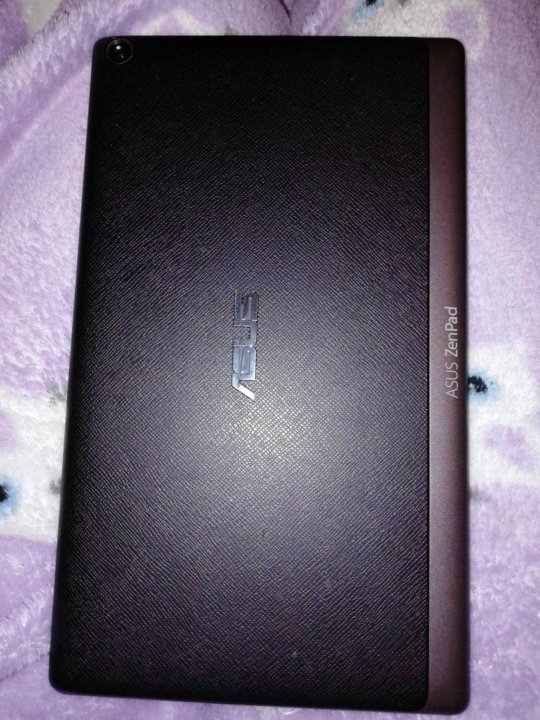
Третий вариант – слот закрыт пластиковой заглушкой. В таком случае на ней будет небольшой зазор, который легко подцепить ногтем. Сторона установки симки в данном случае снова будет указана на корпусе. Такой вид слота встречается у планшетов фирмы Самсунг.
Последний вариант – съемная крышка. Часто владельцы Престижио и Дигма интересуются, где вставляется симка в планшете. Эти бренды — одни из немногих, кто предусматривает использование двух карточек одновременно. Для установки девайс необходимо перевернуть. В верхней части устройства есть съемная панель небольшой ширины. В центральной части над камерой есть зазор, который следует подцепить ногтем. После снятия крышки пользователь увидит место для сим и для microSD. В данном случае карта ставится чипом внутрь, обрезанный угол должен быть вверху.
Иных мест размещения симки в планшетных компьютерах не предусмотрено. Если вопрос о том, куда в планшете вставляется сим-карта, остался не решенным, то необходимо обратиться к документации техники. Там есть указания по месту и способу установки.
Чаще всего после установки карты и перезагрузки девайса он автоматически обнаружит сим и начнет работу. При первой установке на планшет приходят смс с настройками, их нужно открыть и сохранить. Если смс не пришли, то поможет звонок на горячую линию. В некоторых случаях планшет придется настроить самостоятельно. Для этого следует войти в настройки и найти пункт «настройки мобильной сети». Далее, открываем «точки доступа» и создаем новую точку.
Важный момент при создании точки – правильно прописать адрес, по которому девайс будет выходить в сеть. Этот пункт называется APN. Разные операторы имеют отличные адреса, поэтому правильный вариант для настройки можно посмотреть на сайте оператора.
Адрес выглядит обычно следующим образом: internet.tele2.ru. Имя точки доступа и пароль в случае с Теле2 задавать не требуется. У Мегафон и МТС они могут быть предусмотрены, поэтому, чтобы не ошибиться, нужно поискать информацию на официальном сайте или обратиться в салон.
Проблемы с сим-картой
Что делать, если планшет не видит симку? В данной ситуации может быть несколько вариантов.
- Аппаратная поломка. Контакты в разъеме достаточно хрупкие, и при неосторожной работе они легко могут быть повреждены. Если девайс перестал видеть карточку или сразу при покупке не может ее определить, при этом она точно рабочая, то проблема в разъеме, придется обратиться в сервисный центр.
- Второй логичный вариант, почему планшет не видит сим-карту – она испорчена. Если карта долго не использовалась или была повреждена каким-то образом, то может просто перестать работать. Вариант проверки – вставить в другое устройство. Если причина в ней, то расстраиваться не стоит, в салоне оператора можно получить новую с тем же номером и балансом.

- Третий вариант – системная проблема
- Еще одна вероятная проблема, по которой не работает сим-карта в планшете – ее неправильно установили. В данном случае нужно просто проверить, правильно ли все вставлено. Нередко пользователи путают слот для сим с местом под память.
Итак, чтобы проверить все причины, почему техника не читает сим-карту, выполняем простую последовательность действий:
- проверяем правильности установки карточки;
- проверяем, отключен ли режим «авиа»;
- если интернет перестал работать после установки нового софта, то его следует удалить;
- если не работает только интернет, то проверяем настройки;
- проверяем сим в другом аппарате;
- проверяем разъем с помощью другой карточки;
- делаем сброс системы;
- если ничего не помогло, то отправляемся в сервисный центр.

Важный момент! Не нужно самостоятельно пытаться чинить симку или разъем для нее. Некоторые пользователи пытаются почистить чип и контакты с помощью спирта и ватной палочки и выполняют другие неправильные действия. Это не поможет, а только усугубит проблему. Если ничего из вышеперечисленного не помогло, то лучше обратиться к специалистам.
Самые популярные девайсы 2018 года
Планшет Apple iPad (2018) 128Gb Wi-Fi на Яндекс Маркете
Планшет Samsung Galaxy Tab A 10.5 SM-T595 32Gb на Яндекс Маркете
Планшет Apple iPad Pro 10.5 64Gb Wi-Fi + Cellular на Яндекс Маркете
Планшет Huawei MediaPad M5 Lite 10 32Gb LTE на Яндекс Маркете
Планшет Huawei MediaPad M5 Lite 10 32Gb WiFi на Яндекс Маркете
Зачем планшету сим-карта
Планшет — это мобильное компьютерное устройство в виде сенсорного дисплея, оснащенного датчиками и портами, такими как камеры, микрофоны, динамики.
Представленные на рынке планшеты могут работать под управлением мобильных операционных систем, таких как iOS или Android и под управлением компьютерных ОС Windows, Fire OS, а теперь и Chrome OS.
Эти устройства пользуются популярностью, однако разница в их функциональных возможностях и стоимости, создают для покупателей большую проблему при выборе подходящего планшета.
В чем преимущество Сим карты
Мы расскажем, зачем нужна сим-карта для планшета и в чем преимущества таких устройств.
Все планшеты оснащены Wi-Fi модулем, благодаря которому вы можете подключаться к интернету через определенные точки доступа.![]() Чаще всего это домашний роутер, общедоступная сеть в торговом центре, кафе или развлекательном клубе.
Чаще всего это домашний роутер, общедоступная сеть в торговом центре, кафе или развлекательном клубе.
Планшеты с сим-картой стоят дороже моделей без модема: за использование мобильного интернета пользователь ежемесячно должен платить определенную сумму по тарифу. Но имея под рукой планшет с сим-картой, можно выйти в интернет в любом месте, а без наличия модулей 3G или 4G, у вас не будет доступа к сетевым ресурсам в определенных местах.
Наличие сим-карты в современных планшетах позволяет использовать его как мобильный телефон для звонков и отправки сообщений. Однако учтите, что покупать устройства только для этих целей, учитывая их крупные габариты, непрактично.
В то же время аппарат можно использовать для отправки СМС и ММС или проведения звонков по видеосвязи, что является востребованными способами общения. Такой планшет должен быть оснащен не только модулем, но и двумя камерами: фронтальной камерой и камерой на задней панели — для фото и видеосъемки.
Сейчас производители на рынке предлагают устройства с двумя сим-картами для пользователей, предпочитающих абсолютную доступность и мобильность планшета. К примеру, одну — для выхода в интернет, а другую исключительно для звонков и отправки сообщений. При этом активированная сим-карта уже будет настроена на услугу доступа к интернету, поэтому вам не придется ничего настраивать и искать доступные сети.
Как правило, девайсы имеют универсальные размеры слотов для сим-карты, куда с легкостью вставляется mini SIM-карта, которая имеет стандартные габариты 15х12 мм. Приобрести ее можно в любом салоне оператора сотовой связи. При этом важно изучить и выбрать выгодный тарифный план.
Что стоит учитывать при выборе симки для планшета
Основными критериями, на которые нужно обратить внимание при выборе сим-карты:
-
стоимость интернет-трафика
-
цена за использование безлимитного доступа к сети
-
выбор мобильного оператора, предлагающего самый выгодный тариф
При этом обращайте внимание на существующие надбавки к стоимости услуг, предусмотренные за перерасход лимита использования интернета за день или месяц. У многих операторов при превышении заданного лимита на трафик, доступ к интернету ограничивают до следующей оплаты.
У многих операторов при превышении заданного лимита на трафик, доступ к интернету ограничивают до следующей оплаты.
В заключение представляем список лучших планшетов с сим-картой 2021, получивших хорошие отзывы от покупателей:
1. Samsung Galaxy Tab и Samsung Galaxy Note
2. Apple iPad Air и Mini
3. Asus Transformer Pad TF103CG
4. Lenovo Tab M8 TB-8505F
5. Sony Mobile Хperia Z2 Tablet 16GB
6. Google Nexus
7. DIGMA Plane 8580 4G
8. Huawei MediaPad M3 Lite 8.0
«У меня зазвонил… не телефон» — обзор фаблета ASUS на 2 SIM-карты – Blog Imena.UA
Смартфоны с большим дисплеем — так называемые фаблеты или планшетофоны — стали популярными относительно недавно, около 4 лет назад. Основное преимущество таких устройств — большой сенсорный экран, который позволяет комфортно «серфить» в интернете, смотреть почту, видео и прочее. Притом есть возможность выполнять телефонные звонки, хотя эта функция здесь скорее второстепенна.
Притом есть возможность выполнять телефонные звонки, хотя эта функция здесь скорее второстепенна.
Модель ASUS ZenPad C 7.0 (Z170CG), официально представленная в Украине в конце сентября, пришла на смену устройствам серии Fonepad — гибриду планшета и смартфона. Как и Fonepad, ZenPad C 7.0 представляет собой фаблет, хотя и с большой натяжкой (считается, что фаблетом можно назвать устройство с диагональю экрана до 6,9 дюйма). Более правильно его назвать планшетом с функциями телефона. В самом деле, гаджет намного больше напоминает планшет, чем телефон. Тем не менее, с его помощью можно звонить и аппарат даже поддерживает 2 SIM-карты (впрочем, как и его предшественник — ASUS Fonepad 7 FE170CG).
Дизайн: чёрное и белое
Тестируемый ASUS ZenPad C 7.0 выполнен в чёрном и белом цветах: фронтальная панель черная, боковые грани и задняя панель — белые, из пластмассы с рельефной поверхностью. Кромка боковых граней чуть выступает над дисплеем, что улучшает захват устройства рукой. Выглядит гаджет очень стильно, правда задняя белая панель довольно маркая. Качество сборки — без сюрпризов, всё выполнено аккуратно, нет люфтов и скрипов.
Выглядит гаджет очень стильно, правда задняя белая панель довольно маркая. Качество сборки — без сюрпризов, всё выполнено аккуратно, нет люфтов и скрипов.
ASUS ZenPad C 7.0 — планшет с интегрированными функциями телефона
На верхней боковой грани расположен коннектор для наушников, справа — кнопки блокировки экрана и регулировки громкости. Здесь же, на боковой грани, под крышкой расположены разъёмы для двух SIM-карт и карты памяти SD. Вес устройства — всего 265 г, толщина — 8,4 мм.
На верхней боковой грани расположен коннектор для наушников, в правом верхнем углу — камера
На правой боковой грани размещены кнопки блокировки экрана и регулировки громкости
Интересная особенность — в верхней части фронтальной панели расположен единственный динамик, как раз в том месте, где он располагается в обычных телефонах. Ведь данный планшет можно использовать для звонков, поэтому динамик находится именно там, где мы прикладываем телефон к уху. Это, пожалуй, основное отличие внешнего вида планшетофона ASUS ZenPad C 7. 0 от обычного планшета.
0 от обычного планшета.
На правой боковой грани, под крышкой расположены разъёмы для двух SIM-карт и карты памяти SD
Дисплей и процессорный блок
Подобно ASUS ZenPad 10, планшетофон ZenPad C 7.0 оснащён 64-битовым 4-ядерным процессором Intel Atom x3-C3230 Quad-Core, работающим на частоте до 1,4 ГГц. Система-на-чипе, разработанная совместно Intel и Rockchip, была анонсирована в апреле этого года и предназначена для устройств начального уровня. Платформа поддерживает как Windows, так и Android.
Результаты тестирования производительности Asus ZenPad C 7.0 (Z170CG) от AnTuTu
Результаты тестирования производительности Asus ZenPad C 7.0 (Z170CG) от AnTuTu
Гаджет содержит 1 ГБ ОЗУ и 8- или 16-гигабайтный SSD-накопитель. В аппарате установлены модули WLAN802.11 b/g/n, Bluetooth V4.0, Miracast и GPS (есть также GLONASS).
Показатели производительности Asus ZenPad C 7.0 (Z170CG) от Vellamo. Результаты Vellamo Metal и Vellamo Multicore составляют 514 и 788 соответственно
Планшет оснащен качественным 7-дюймовым IPS-дисплеем с разрешением 1024×600, с поддержкой технологии ASUS Tru2Life, делающей картинку на дисплее более яркой и контрастной, а также с фильтром синего цвета, обрезающим наиболее вредную для глаз часть спектра. Более подробно о том, зачем нужен этот фильтр и насколько он эффективен, можно прочитать здесь.
Более подробно о том, зачем нужен этот фильтр и насколько он эффективен, можно прочитать здесь.
Как утверждают в ASUS, фильтр синего цвета обрезает наиболее вредную для глаз часть спектра
Качество фотосъёмки
ASUS ZenPad C 7.0 оснащён двумя камерами: фронтальной 0,3 МП и основной 1,4 МП. Похоже, что камеры — слабое место всей новой линейки ZenPad. Основная камера обеспечивает посредственное качество как фотоснимков, так и видео, даже при хорошем дневном освещении. Фронтальная камера, которая может использоваться для видеоконференцсвязи, а также предустановленное приложение «Зеркало» обладает настолько малым разрешением, что в качестве зеркала его можно использовать с большой натяжкой.
Фотосъёмка при дневном освещении
Макросъёмка при дневном освещении
Видеосъёмка производится с разрешением 1280х720 точек. Качество видео — аналогично фотографиям, чёткость посредственная.
Звук: монофонический, но громкий
Как уже упоминалось выше, ASUS ZenPad C 7. 0 оснащён только одним динамиком, который расположен над дисплеем. Поскольку гаджет можно использовать для телефонных звонков, динамик работает в тихом режиме, когда аппарат прикладывают к уху, и в обычном громкоговорительном, при просмотре видео или прослушивании музыки. Хотя в корпусе предусмотрена довольно широкая прорезь под динамик, в реальности он размещён только в центральной её части. Поэтому при использовании в так называемом «тихом» режиме во время телефонного разговора «нащупать» его не так уж просто. Если же сместить ухо чуть в сторону от динамика, слышимость резко снижается.
0 оснащён только одним динамиком, который расположен над дисплеем. Поскольку гаджет можно использовать для телефонных звонков, динамик работает в тихом режиме, когда аппарат прикладывают к уху, и в обычном громкоговорительном, при просмотре видео или прослушивании музыки. Хотя в корпусе предусмотрена довольно широкая прорезь под динамик, в реальности он размещён только в центральной её части. Поэтому при использовании в так называемом «тихом» режиме во время телефонного разговора «нащупать» его не так уж просто. Если же сместить ухо чуть в сторону от динамика, слышимость резко снижается.
Что касается режима громкоговорителя, то здесь динамик работает великолепно — громко и качественно. Звук отлично слышно с расстояния даже в несколько метров.
Коммуникации
С точки зрения функции связи, ASUS ZenPad C 7.0 можно назвать полноценным смартфоном. Гаджет поддерживает 2 SIM-карты в режиме ожидания, стандарты мобильной связи 2G (EDGE/GSM) и 3G (WCDMA 850 МГц/900 МГц /1900 МГц /2100 МГц). Кроме того, в аппарат встроены сетевые модули WLAN802.11 b/g/n, Bluetooth V4.0 и Miracast. Кстати, модуль Wi-Fi работает великолепно, сигнал держит стабильно, подключение к точке доступа осуществляется быстро.
Кроме того, в аппарат встроены сетевые модули WLAN802.11 b/g/n, Bluetooth V4.0 и Miracast. Кстати, модуль Wi-Fi работает великолепно, сигнал держит стабильно, подключение к точке доступа осуществляется быстро.
Интерфейс набора номера в ASUS ZenPad C 7.0 при установке двух SIM-карт
Интерфейс и ПО
Планшет работает под управлением ОС Android 5.0 Lollipop, на сегодня уже не самой новой, но вполне современной. Можно ли будет произвести обновление до версии Android 6.0 Marshmallow, вендор пока умалчивает. Вообще, в отличие от устройств под брендом Google Nexus, ASUS, как и практически любой другой производитель мобильных устройств, использует не стандартную «голую» ОС Android, а адаптированную под собственное «железо» и содержащую целый ряд дополнительных функций, включая некоторые особенности интерфейса.
По этой причине для выпуска обновления разработчикам ASUS придётся заново адаптировать версию Marshmallow под свои устройства, что компании не всегда выгодно.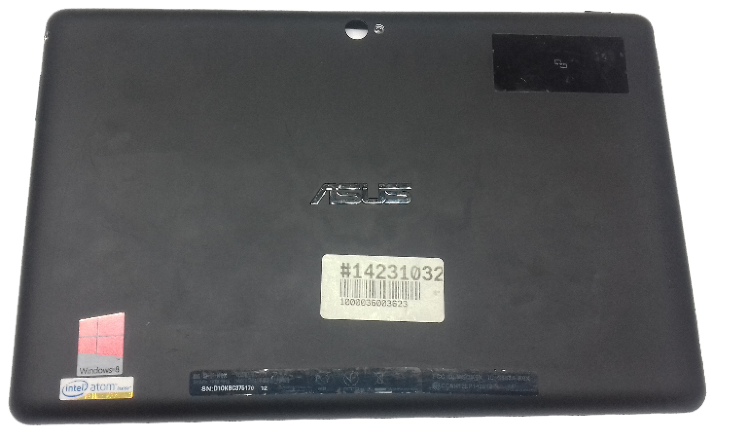 Отметим, что Google новые версии ОС всегда делает с «оглядкой» на совместимость с предыдущими моделями своих гаджетов. Это гарантирует возможность обновить даже относительно старый Nexus как минимум на одну или две будущих версии, что собственно является одной из «фишек» этих устройств.
Отметим, что Google новые версии ОС всегда делает с «оглядкой» на совместимость с предыдущими моделями своих гаджетов. Это гарантирует возможность обновить даже относительно старый Nexus как минимум на одну или две будущих версии, что собственно является одной из «фишек» этих устройств.
Через диспетчер автозапуска можно разрешить или запретить запуск отдельных приложений во время старта устройства
Чтобы поднять ценность своих устройств и максимально дифференцировать их на рынке, вендоры интегрируют в firmware целый ряд дополнительных программ. Насколько они полезны — вопрос спорный. Например, В-бренды нередко инсталлируют ПО, которое для работы требует определённую плату или же функционирует по модели adware с показом рекламного банера, за что производители устройств получают гонорары от разработчиков программных продуктов. А-бренды обычно избегают такого подхода, набор программных утилит в их устройствах более продуман.
Инструменты, присутствующие в ASUS ZenPad C 7.0 (Z170CG), вполне полезны и удобны. Например, утилита Power Saver экономит расход энергии батареи и предлагает три основных режима энергопотребления: Ultra-saving, Optimized и пользовательский. В первом режиме производительность планшета ограничена, а выполнение некоторых фоновых приложений прекращается. Второй режим, пожалуй, наиболее оптимален для эксплуатации, а третий позволяет самостоятельно настроить все параметры энергопотребления.
Диспетчер автозапуска даёт возможность указать, каким утилитам разрешён запуск во время старта, а каким — запрещён, с целью экономии ресурсов памяти и процессора.
Так называемый детский режим позволяет безопасно эксплуатировать планшет как взрослым, так и детям. При активации такого режима браузер ASUS отфильтровывает неадекватные сайты, ограничивает доступ к различным функциям и приложениям гаджета, в том числе здесь можно задать и предельное время игры на устройстве. Также в детском режиме блокируется доступ к системной области ОС Android и к параметрам настройки. То есть, ребёнок не сможет самостоятельно включить, например, Wi-Fi или Bluetooth. Чтобы из детского режима перейти во «взрослый», необходимо ввести PIN-код или ответить на секретный вопрос.
В детском режиме разрешён запуск только некоторых, указанных взрослым пользователем, приложений
Для перехода из детского в стандартный режим необходимо ввести PIN-код
Мы протестировали, насколько в этом режиме блокируется доступ к «взрослым» и прочим сайтам. Как оказалось, данная функция работает только со встроенным браузером и там она справляется со своей задачей прекрасно. А вот если установить из Google Play любой другой веб-браузер, например, Chrome, то никаких ограничений по открываемым сайтам нет. Отсюда вывод — в детском режиме можно разрешать только встроенный обозреватель для пользования.
Функция родительский контроль в браузере ограничивает доступ к неадекватным сайтам
Usability
Хотя ASUS ZenPad C 7.0 (Z170CG) способен полноценно выполнять все функции телефона, новинка всё же в большей степени ориентирована на использование в качестве планшета. Звонить по ASUS ZenPad C 7.0 (Z170CG) не очень удобно. Во-первых, из-за большого размера и веса гаджет трудно держать в руке длительное время, приложив к уху. Во-вторых, номер придётся набирать двумя руками. Неудобно (а может — просто непривычно) реализован интерфейс набора номера. К тому же, перед набором номера аппарат почему-то делает весьма длительную паузу.
В-третьих, качество звука во время разговора не очень хорошее — на том конце провода абоненты жаловались на слышимость посторонних шумов в трубке. По-видимому, шумоподавление здесь работает не особо качественно. Хотя не исключено, что данную проблему можно решить использованием внешней гарнитуры.
Автономность
Устройство оснащено литиево-полимерной несъёмной батареей ёмкостью 13 Вт/ч. В режиме оптимального энергопотребления и при включении двух SIM-карт и мобильного интернета энергии батареи уверенно хватает на 2 суток. При непрерывном просмотре видео через Wi-Fi аппарат работает около 5 часов. В режиме ожидания гаджет практически не потребляет энергию, что хорошо иллюстрирует график утилиты Power Saver.
В режиме ожидания устройство очень экономно расходует энергию
Резюме
Если 95% времени ASUS ZenPad C 7.0 использовать в качестве планшета, скажем для веб-серфинга, общения в социальных сетях, проверки электронной почты и SMS, просмотра видео, и только время от времени — для телефонных звонков, гаджет станет отличным подспорьем в работе и развлечениях. При условии, что для работы не требуется хорошая камера. Но совершенно нецелесообразно применять аппарат в качестве «звонилки». Разве что при использовании внешней гарнитуры и где-нибудь за рабочим столом, а не на ходу. Стоимость ASUS ZenPad C 7.0 составляет около $150 — это вполне конкурентная цена для такого размера дисплея и функциональных возможностей.
Достоинства
- 2 SIM-карты,
- Поддержка 3G
- Конкурентная цена
Недостатки
- Посредственная камера
- Недостаточное качество шумоподавления при разговоре
Технические характеристики
- Операционная система: Android 5.0 (Lollipop)
- Дисплей: 7-дюймовый сенсорный IPS-экран с разрешением 1024×600 точек
Процессор: 64-битовый 4-ядерный Intel Atom x3-C3230 - Оперативная память: 1ГБ
- SSD-накопитель: 16ГБ (есть версии 8ГБ и 32ГБ). Дополнительно предоставляется 5ГБ на веб-хранилище ASUS без ограничения срока и 100ГБ на Google Drive сроком на 2 года.
- Видеопроцессор: Mali-450 MP4
- Мобильная связь:
2G : EDGE/GSM
3G : WCDMA 850MHz(5)/900MHz(8)/1900MHz(2) /2100MHz(1) - Сети: WLAN802.11 b/g/n, Bluetooth V4.0, Miracast
- Камера: 0,3 МП фронтальнаяи 1,4 МП основная
- Аудио: 1 фронтальный спикер с поддержкой функции DTS HD Premium Sound,
- Интерфейсы: Micro USB, 2-in-1 Audio Jack (наушники/микрофон), карта Micro SD (до 64ГБ), 2 Micro SIM
- Датчики: G-Sensor
- GPS-позиционирование: GPS/ A-GPS/ GLONASS
- Батарея: литиево-полимерная 13 Вт/ч, 8 часов работы
- Размеры: 189 x 108 x 8,4 мм
- Вес: 265 г
Экспресс-обзор планшета ASUS Google Nexus 7 3G
Созданный в содружестве с компанией ASUS доступный 7-дюймовый планшет Google Nexus 7 отличается весьма интересной судьбой. Со времени его анонса не прошло и полгода, а модель уже успела пережить два этапа снижения стоимости, уход начальной 8 гигабайтной и пополнение в виде 32 ГБ версии. Последнее обновление Nexus 7, о котором Google сообщила всего две недели назад, принесло пользователям долгожданную 3G-версию, которая и попала в наши руки. Кроме сотового модуля со слотом под карту micro-SIM это устройство интересно свежей версией программного обеспечения Android 4.2 Jelly Bean.
[hl id=676845]
Конкуренты
Напомним, что изначально компания Google представила две версии планшета Nexus 7, начальную на 8 ГБ за $199 и модификацию с удвоенным объемом за $249, явно рассчитывая на повышенный интерес к самому дешевому варианту. Однако, в лишенном слота для карт памяти планшете буквально каждый гигабайт был на счету и невзирая на растущую популярность облачных сервисов хранения информации пользователи предпочитали 16 ГБ версию. Дальше – больше, сильнейший конкурент в сегменте доступных планшетов, компания Amazon в начале осени с пафосом “убила” несуществующую 8 ГБ версию нового Kindle Fire HD, предложив ту же ценовую вилку $199-$249 за следующие две ступеньки объема в 16 и 32 ГБ и снизив до $159 стоимость “сверхбюджетного” Kindle Fire (8 ГБ).
Следующий ход был за Google и он оказался весьма сильным. Во-первых, онлайн-гигант привел свою линейку в полное соответствие с конкурентом, предлагая 16 ГБ планшет за $199 и 32 ГБ версию за $249. Ну, а во вторых, заплатив на $50 больше вы теперь сможете получить 32 ГБ версию Nexus 7 (3G) со встроенным мобильным модемом (версий с модемом и меньшим объемом памяти пока не планируется). Прямого конкурента этому предложению у Amazon пока нет, ее 7-дюймовый Kindle Fire HD не предлагается в 3G-модификации, а 8,9-дюймовый Kindle Fire HD 4G заметно крупнее и дороже ($499 за 32 ГБ и $599 за 64 ГБ). Для полного счастья не хватает только поддержки карт MicroSD, но из крупных производителей такую возможность пока предлагает только Barnes&Noble в своих новейших NOOK HD и NOOK HD+, которые не могут похвастать наличием 3G-версии.
Особенности Google Nexus 7 (3G)
С подробным обзором Wi-Fi-версии планшета Google Nexus 7 вы могли ознакомиться еще летом (www.itc.ua/articles/obzor-google-nexus-7), поэтому в данном материале мы опишем только отличия новой 3G-модификации от базовой модели, но на всякий случай приведем фотографии внешнего вида планшета.
Комплект поставки, дизайн, топология органов управления и аппаратная платформа Google Nexus 7 3G не изменились. Единственным внешним отличием планшета от предыдущего образца стал слот для SIM-карты, а само устройство комплектуется зарядным устройством с вилкой европейского образца.
Слот для карты micro-SIM разместили чуть ниже центра левой боковины корпуса, как раз под одним из микрофонов. Пластиковый лоток-заглушка с гнездом под карту надежно фиксируется в корпусе, для его извлечения необходимо воспользоваться скрепкой.
После установки SIM-карты Google Nexus 7 3G требует перезагрузки для включения модема. Модем не заблокирован под конкретного оператора и поддерживает стандарты GSM/UMTS/HSPA+, в частности GSM/EDGE/GPRS (850, 900, 1800, 1900 MHz), 3G (850, 900, 1700, 1900, 2100 MHz) и HSPA+ 21. Настройки мобильной сети стандартные, никаких дополнительных приложений, кроме стандартных для Android OS, для управления сотовым подключением не предлагается.
ТриМоб
life:)
“Из коробки” голосовая связь в Google Nexus 7 3G не поддерживается (возможно эта возможность появится впоследствии в альтернативных прошивках), нет и приложения для работы с SMS. В результате получение сообщений от мобильного оператора происходит в виде всплывающих системных уведомлений. Для проверки работоспособности модема использовалась 3G-сеть оператора ТриМоб и EDGE-сеть оператора life:).
Так как ни аппаратная платформа NVIDIA Tegra 3 (T30L), ни объем ОЗУ (1 ГБ), ни емкость аккумулятора (4325 мАч) не изменились, производительность и автономность Google Nexus 7 3G остались прежними. Из 32 ГБ встроенного хранилища данных пользователю доступно 27,56 ГБ.
И напоследок отметим, что Google Nexus 7 3G поставляется с предустановленной Android OS 4.2 Jelly Bean, обзор которой уже можно прочитать на нашем сайте “История устройств Google Nexus и что нового в Android 4.2 (Jelly Bean)”. Несмотря на то, что оболочка содержит обновленный интерфейс панелей уведомления и настроек, а также возможность работы в ландшафтной ориентации экрана, одно из самых интересных нововведений (работа с несколькими аккаунтами) в текущей версии прошивки не поддерживается.
Итоги
Еще раз перечислять достоинства и недостатки Google (ASUS) Nexus 7 3G не имеет особого смысла, вы получаете все тот же недорогой 7-дюймовый планшет с IPS-экраном и четырехъядерной платформой NVIDIA Tegra 3 (T30L) с удвоенным объемом встроенной памяти и 3G-модемом для передачи данных. Напомним, что рекомендованная для США стоимость 32 ГБ only Wi-Fi версии планшета составляет $249, а за 3G-версию просят $299.
По информации украинского представительства компании ASUS, официальные поставки Nexus 7 3G 32 ГБ на местный рынок начнутся примерно через месяц, то есть в середине декабря 2012 года. К сожалению, назвать рекомендованную в Украине розничную стоимость представители компании пока не готовы, однако рискнем предположить, что на начальном этапе вряд ли она составит менее $400.
Продукт предоставлен на тестирование компанией ASUS, www.asus.ua
| [hl_product id=676845] | |
| Тип | Планшет |
| Диагональ экрана, дюймов | 7 |
| Матрица | IPS |
| Тип покрытия экрана | глянцевое |
| Разрешение экрана | 1280×800 |
| Тип сенсорной панели | емкостная |
| Multi touch | + |
| Тип процессора | NVIDIA Tegra 3 |
| Частота, ГГц | 1,2 |
| Количество ядер | 4 |
| Графика | NVIDIA Tegra 3 |
| Предустановленная ОС | Android 4.2 |
| Объем оперативной памяти, МБ | 1024 |
| Объем встроенной памяти, ГБ | 32 |
| Внешние порты | micro-USB, headset |
| Кардридер | — |
| Фронтальная камера | 1,2 МП |
| Тыловая камера | — |
| Датчик освещенности | + |
| Датчик ориентации | + |
| Ethernet | — |
| Wi-Fi | 802.11 b/g/n |
| Bluetooth | Bluetooth 4.0 |
| GSM/3G | Unlocked GSM/UMTS/HSPA+, GSM/EDGE/GPRS (850, 900, 1800, 1900 MHz), 3G (850, 900, 1700, 1900, 2100 MHz), HSPA+ 21 |
| WiMAX | — |
| GPS | + |
| Емкость батареи, мА.ч | 4325 |
| Время автономной работы | до 9,5 часов |
| Масса, г | 340 |
| Габариты, мм | 198,5x120x10,45 |
| Особенности | NFC (Android Beam) |
Технические характеристики
Обзор планшета 2-в-1 Digma EVE 10 C412T
Рынок компьютеров-трансформеров – довольно перспективное направление на рынке ПК, ведь пользователь получает одновременно и планшет, и ноутбук. Поэтому он волен выбирать тип устройства по своим потребностям. Если есть нужда много печатать, то физическая клавиатура весьма кстати, а если хочется отдохнуть и посмотреть в кровати фильм, то здесь к услугам традиционный формат планшета. Сегодня мы поговорим как раз о таком трансформере — планшете с физической клавиатурой Digma EVE 10 C412T.
Вступление
Планшет Digma EVE 10 C412T весьма легкий, он весит всего 612 грамм. Размеры тоже невелики — 247х167х10,3 мм. Правда, клавиатура добавляет веса — еще плюс 540 грамм.
Технические характеристики| Дисплей | 10″, IPS, разрешение 1920×1200 пикселей |
| Процессор | Intel Celeron N3350 1,1 ГГц |
| ОЗУ / ПЗУ / microSD | 4 Гб / 128 Гб / до 128 Гб |
| Интерфейсы | 1х HDMI, 1х USB 3.0, 1х USB Type-C, разъем для наушников (3.5 мм) |
| Камеры | 2 Мп |
| Коммуникационные возможности | Wi-Fi 802.11 b/g/n, Bluetooth 4.0 |
| Автоматическая ориентация экрана | + |
| Аккумулятор | 3000 мА*ч |
| ОС | Windows 10 |
| Вес, г | 612 (планшет) |
| Размеры, мм | 247х167х10,3 |
| Цена (Яндекс-Маркет) | 18 990 р. |
Внешний вид
Корпус и задняя панель планшета выполнены из глянцевого пластика черного цвета. Для открытия крышки следует придержать нижнюю часть. Петля слегка приподнимает клавиатуру для удобства печати. В нижней части есть только четыре ножки без каких-либо отверстий для вентиляции, которая, кстати, у Digma EVE 10 C412T пассивная.
Поскольку сам планшет небольшой, с 10-дюймовым экраном, то и клавиатура у него тоже малогабаритная. То есть у нее нет цифрового блока, хотя клавиши вполне обычного размера и пальцами попадать на них несложно, к тому же ход их большой и есть четкая обратная связь. Отметим полноценные стрелки для навигации, потому что даже в ноутбуках они бывают очень крохотные и оттого неудобные. Да, кнопка Enter урезана, но это небольшая проблема. Еще мы бы отметили интеграцию в кнопки F9-F12 функции кнопок Home, End, PgUp и PgDn. Зато есть настоящий тачпад, причем большой.
Что касается интерфейсов, то у планшета есть все необходимые разъемы: HDMI, USB 3.0, USB Type-C и аудиоджек для наушников (3.5 мм). Имеется также кардридер для установки карты памяти microSD емкостью до 128 Гб. Порт USB 2.0 применяется для связи с клавиатурой. Имеется даже разъем TV-out, предназначенный для вывода аналогового видеосигнала с видеокарты на телевизор. Кстати, разъем для питания говорит о том, что планшет не поддерживает зарядку через разъем USB Type-C.
Комплектация
Комплект поставки включает сетевой адаптер питания, руководство пользователя и гарантийный талон.
Экран
10-дюймовый дисплей у Digma EVE 10 C412T — IPS-матрица с разрешением 1920×1200 точек. То есть на таком экране вы получите приличные углы обзора и хорошую цветопередачу. Экран, кстати, сенсорный экран и он продолжает оставаться таким даже при подключенной клавиатуре.
Камера
На передней панели по центру встроена веб-камера 2 Мп для видеосвязи.
Звук
Встроенные динамики обеспечивают хороший стереозвук, но будьте внимательны, ибо вы можете заблокировать некоторые из них, когда держите устройство руками. У планшета есть традиционный 3,5-мм аудиоразъем для подключения наушников.
Производительность
«Сердце» планшета — двухядерный процессор Intel Celeron N3350 с тактовой частотой 1,1 ГГц, поэтому не нужно ожидать от него чудес производительности. Зато объем оперативной памяти вполне приличный — 4 Гб, так что планшет с легкостью выполнить любые офисные задачи. Серфинг тоже не проблема, если не открывать много вкладок. Видео на YouTube без задержек проигрываются в разрешении 1080p и в полноэкранном режиме. Хранить данные предлагается на встроенном накопителе вместимостью 128 Гб. Еще столько же можно получить путем установки карты памяти microSD. Отметим, что у планшета есть разъем M.2 2242 для подключения SSD-накопителя.
Программное обеспечение и автономность
Для многих пользователей будет радостно узнать о том, что Digma EVE 10 C412T функционирует на базе операционной системы Windows 10. То есть переход на работу с планшетом для владельцев компьютеров с ОС Windows будет простым. Ведь не секрет, что есть планшеты с собственными ОС, например, планшеты от Huawei оснащаются сейчас HarmonyOS. Что касается автономности, то встроенного аккумулятора емкостью 3000 мА*ч хватает примерно на 5 часов активной работы с включенным модулем Wi-Fi.
Коммуникационные возможности
Выход в интернет обеспечивает встроенный модуль WiFi 802.11 b/g/n (2,4 ГГц). Есть также Bluetooth версии 4.0 для подключения беспроводных устройств, например, наушников. Поддерживается автоматическая ориентация экрана.
ВыводыDigma EVE 10 C412T получился недорогим, но весьма полезным устройством, которое можно использовать по-разному в зависимости от вида поставленной задачи. Этот трансформер позволяет применять Digma EVE 10 C412T как планшет, если пользователь желает смотреть видео, лежа на диване, например, или же Digma EVE 10 C412T можно применять как ноутбук с подключенной механической клавиатурой для работы в офисных приложениях. В обоих случаях устройство компактно, весит мало и легко переносится. Отметим также привычную операционную среду (Windows 10) и необходимый набор интерфейсов. Жаль, в этой модели не предусмотрен лоток для SIM-карты.
Россияне смогут подключать услуги связи без сим-карт и явки к операторам
Использование в России интегрированных в мобильные устройства сим-карт (Embedded Sim, eSim) не требует внесения изменений в законодательство, считает Минкомсвязи. ESim такой же модуль идентификации абонента, как и обычная сим-карта, говорится в справке, подготовленной министерством. «Ведомости» ознакомились с этим документом. Чтобы устройство с eSim могло работать на российских сотовых сетях, достаточно декларации соответствия аппарата российским требованиям использования средств связи.
Минкомсвязи разрабатывает необходимую нормативную базу для внедрения eSim в России, подтверждает замминистра цифрового развития, связи и массовых коммуникаций Олег Иванов. Планируется, что она будет готова к концу этого года.
Декларации соответствия выдает Россвязь. Их на все легально ввозимые в Россию модели аппаратов импортеры регистрируют уже сейчас, объясняет ведущий аналитик Mobile Research Group Эльдар Муртазин. Правда, eSim в этих документах пока не фигурирует, отмечает он.
ЕSim – это модуль, встроенный в планшет, смартфон или умные часы и заменяющий обычную сим-карту. Для подключения устройства с eSim (сейчас это новейшие модели iPhone и смартфоны Google Nexus, планшеты, умные часы Samsung и Apple) к сотовой сети можно не вставлять обычную сим-карту. Пользователь может просканировать предоставленный оператором QR-код или скачать приложение оператора – и новый номер запишется на встроенной в устройство eSim. В iPhone Xs, Xs Max и Xr таким образом можно сохранить до пяти операторских профилей. В мире сейчас около 30 операторов, поддерживающих eSim. В прошлом году о поддержке технологии заявили филиалы T-Mobile (подразделение Deutsche Telekom) в Германии, Чехии и Австрии, британская EE и Vodafone в ФРГ. В США eSim поддерживают T-Mobile, Verizon и AT&T.
Законодательных препятствий внедрению eSim в России нет, но имеются нормативные, говорится в справке Минкомсвязи. Утвержденные правительством правила оказания услуг телефонной связи предписывают при переносе абонентом номера от оператора к оператору менять сим-карту. А поскольку извлечь eSim нельзя, процедура переноса номера для eSim пока не урегулирована, говорится в документе. Кроме того, Минкомсвязи констатирует отсутствие у операторов необходимой для введения eSim инфраструктуры.
ESim может сильно изменить рынок, считает партнер Deloitte Антон Шульга. Во-первых, станут ненужными дилеры, торгующие контрактами операторов. Во-вторых, eSim может дать импульс развитию виртуальных операторов. Ведь абоненты, по сути, будут выбирать между мобильными приложениями.
Наконец, виртуальным оператором может стать производитель аппарата с eSim или поставщик операционной системы – он сможет предложить абонентам оптимальный для них тариф или даже оптимизировать тарифы операторов в зависимости от времени и местоположения пользователя, прогнозирует Шульга.
«Тинькофф мобайл» приветствует внедрение eSim в России, сказал его представитель. Но следует тщательно подойти к стандартизации eSim: требования операторов к сим-картам и настройки сетей отличаются. Говорить о планах внедрения eSim он не стал.
«Сбербанк телеком» заинтересован в легализации и внедрении eSim, отмечает его гендиректор Руслан Гурджиян. Эта технология снимает многие барьеры для виртуальных операторов, упрощает и удешевляет привлечение абонентов.
Для внедрения eSim в России нет законодательных проблем, считает старший вице-президент ВТБ – руководитель департамента цифрового бизнеса Никита Чугунов (банк планирует запуск своего виртуального оператора). Одно из преимуществ технологии в том, что у клиента есть возможность стать абонентом без посещения офиса конкретного оператора, передал он «Ведомостям».
«Вымпелком» готовится к тестированию eSim – оператор изучает правовые и организационные аспекты их внедрения, передал «Ведомостям» вице-президент компании по стратегии и развитию бизнеса Александр Поповский. Внедрение eSim само по себе не несет больших затрат, но требует изменения системы дистрибуции сим-карт, в частности развития онлайн-каналов продаж.
Tele2 рассматривает возможность внедрения eSim – cейчас компания оценивает ситуацию на рынке и разработки вендоров, говорит ее представитель Ольга Галушина.
Изменить правила оказания услуг связи – самая простая задача, передала «Ведомостям» партнер AC&M Consulting Оксана Панкратова. Это можно сделать с учетом опыта европейского и американского рынков, считает она. Но регуляторные проблемы могут оказаться масштабнее: ведь производители устройств с eSim могут предустанавливать на них профили конкретных операторов, потребуются меры обеспечения справедливой конкуренции. По мнению Панкратовой, следует проработать вопросы регулирования глобальных цифровых брендов, ведь с eSim любой виртуальный оператор, в том числе, например, Apple, Google или WhatsApp, может получить доминирующее положение на любом рынке.
Изучает вопрос и «Мегафон». Но говорить о коммерческом внедрении пока рано: есть проблемы технического, организационного и правового характера, отмечает представитель компании Юрий Нехайчук. Он, в частности, ожидает роста количества хакерских атак, направленных на подмену операторского профиля при загрузке. Завладев им, злоумышленники смогут отключить смартфон. Говорит Нехайчук и о возможном хищении пользовательских профилей для клонирования их на других устройствах.
Представитель МТС отказался от комментариев.
Asus Google Nexus 7 3G Цена, характеристики, характеристики, сравнение
Махеш Вемури (1 ноября 2013 г.) на Flipkart
Привет ВСЕМ, 3G недоступен для 16ГБ. Вы можете использовать 32 ГБ, если хотите, чтобы в планшете был 3G. Пользуюсь этой вкладкой один день (друзья). Это действительно хорошо. Никакого отставания по сравнению с предыдущим nexus 7 при обновлении до 4.4
Полезен ли этот обзор?Ответить
Aryaman Jadoun (1 ноя, 2013) на Flipkart
Это действительно лучший планшет.просто посмотрите на спецификации, они похожи на планшет по цене 40к почти за половину цены. Я ждал его более 3 месяцев, и он наконец запущен. единственная проблема, которая у меня есть, это то, что он должен был быть запущен около 19к но они оценили его в 21k, все равно это отличная цена. Full HD 1920×1080 с дисплеем 323ppi просто потрясающий, он делает игровой процесс, чтение книг и т. д. радостью. 7-дюймовый экран очень портативный и удобный в использовании. любите игры, тогда это тот, который вам нужен, это лучший 7-дюймовый игровой планшет с четырехъядерным процессором и adreno 320 gpu с тактовой частотой 400 МГц. Игры загружаются очень быстро и плавно, как масло.графика очень хорошая и детализированная. повседневные работы выполняются очень быстро. и, поскольку это устройство связи, оно обязательно получит последние обновления в течение следующих 18 месяцев из-за политики Google. это устройство просто прибивает вкладку 3 и другие в этом диапазоне. если вы Ищете хороший 7-дюймовый планшет для игр, чтения книг, серфинга в сети и т. д., тогда вам обязательно стоит его приобрести.
Полезен ли этот обзор?Ответить
Ману Пресаннакумар (1 ноября 2013 г.) на Flipkart
Новый NEXUS 7 (2013) 16 ГБ на данный момент является одним из лучших планшетов с потрясающими характеристиками оборудования и, конечно же, настроенной ОС Android 4.3 / 4.4, оптимизированной для игр HD / 3D и работы в Интернете. Благодаря потрясающему разрешению дисплея 323 ppi на 1920 x 1200 (1200p) он имеет самое высокое разрешение на данный момент по сравнению с любым другим планшетом любого диапазона. Добавьте к этому 1.5 Snapdragon S4 PRO QUAD Processor, который специально оптимизирован для использования с новейшим оборудованием Android и Nexus (именно поэтому устройства Nexus великолепны, Google оптимизирует все спецификации по отношению друг к другу), обеспечивает плавную и очень быструю производительность. Запись видео FULL 1080p HD с хорошей камерой 5 МП — это хорошо. Еще одна уникальная функция — SlimPort. Если у вас есть переходной кабель с Slimport на HDMI, вы можете подключить Nexus 7 к дисплею HDMI и просматривать контент из Интернета. Также поддерживается DLNA.Этот Nexus 7 в сочетании с Google Chromecast обеспечит отличное качество домашнего мультимедиа!
Полезен ли обзор?Ответить
Раджат Кумар (1 декабря 2013 г.) на Flipkart
цена на этот продукт упадет ….. потому что я студент 7-го класса, и мои родители не собираются покупать такой дорогой стол … если цена снижается, пожалуйста, сообщите
Полезен ли этот обзор ?Ответить
Алок Экка (1 декабря 2013 г.) на Flipkart
этот планшет мне очень понравился, и сейчас я печатаю на своем новом нексусе.Фактически, я печатаю на своем новом nexus в голосовом режиме, и я чувствую себя так хорошо, экран замечательный, и цены в порядке, я думаю, что по цене покупки это лучший планшет, который можно получить в Индии. и на данный момент не обновляйтесь до Kit Kat, так как были сообщения о проблемах с Android 4.4. Мир.
Полезен ли обзор?Ответить
Sahil P (1 декабря 2013 г.) на Flipkart
Просто превосходно! Я использовал более старую версию galaxy tab 2, tab 3 i pad mini и nexus 7, и все, что я могу сказать, это просто превосходно и потрясающе.Стоит каждой потраченной копейки. 🙂 Плюсы: — 1. Сверхчеткий, четкий дисплей. На данный момент лучший дисплей среди планшетов на рынке — 332 пикселей на дюйм. 2. Отличный процессор. Никаких лагов при игре в игры высокого класса 🙂 Подходит для многозадачности. 3. легкий вес. Легче, чем вкладка 2, вкладка 3 и более старые версии Nexus 7. Минусы: — 1. Плохая камера. 2. Средняя батарея. Батарея могла быть и лучше.
Полезен ли обзор?Ответить
Сай Теджа (1 декабря 2013 г.) на Flipkart
лучший планшетный мобильный телефон для нас небольшой рут позволит нам даже звонить в этой части этот мобильный может многое делать 2 гб оперативной памяти 32 гб внутренней памяти рутинг позволит нам даже подключить флешку или флешку через otg кабель это полный экран HD никто не использовал его, но он является преемником чудовищного оригинального nexus 7 с функциями nexus 5, и мы знаем, что такое nexus 5 мой друг получил это, и в тот момент, когда он включил вкладку, он получил обновление kitkat, которое было потрясающим мы пробовали mc4, riptide gp, Temple Run 2, ashpalt 8, nfs наиболее разыскиваемый и мертвый триггер .плюсы 5-мегапиксельная камера большое пространство для игр большой баран все новые обновления и исправления ошибок хороший пакет по очень хорошей цене, на которую нельзя пожаловаться минусы тот же старый пластик нет SD-карты это то, что мы наблюдали об этом зверю Резервная батарея не так хороша с несъемной старой полимерной батареей
Полезен ли этот обзор?Ответить
Варун Деван (1 декабря 2013 г.) на Flipkart
Очень нравится сам аппарат ….получил обновление kitkat, как только включил …. Хотя я должен сказать, что когда я использовал Jelly Bean из коробки … опыт был гладким … но с kitkat он немного тормозит. Впрочем, в целом мне нравится, устройство работает нормально. Сразу скажу тем, кто ищет фотоаппарат, ЭТО НЕ ДЛЯ У. Дисплей УДИВИТЕЛЬНЫЙ. Динамики просто отличные, ничего особенного. В целом устройство стоит своих денег …
Полезен ли обзор?Ответить
Начикет Кукаде (1 декабря 2013 г.) на Flipkart
Я купил его 10 дней назад за 250 долларов.Если вы не знаете, какие версии Nexus 7 2012 и 2013 гг., Просто выберите версию 2013 г. Отпустите голосок в своей голове, говорящий, что старшие дешевле, потому что это полностью стоит той дополнительной цены, которую вы платите. Мне не нужно рассказывать вам о различиях, просто сравните устройства в инструменте сравнения и убедитесь сами. Что касается личного опыта, я просто потрясен! Высокое разрешение и мощный процессор работают без проблем. И он такой чертовски легкий! Абсолютная жемчужина! [Разъяснение для людей, интересующихся возможностями — Нет функции 3G Нет слота для SD-карты Без съемной батареи Всего 2 кнопки сбоку — регулировка громкости и разблокировка Основная камера хорошая, не экстраординарная 16 ГБ — это общее хранилище, полезное — около половины.] ————————————————— —————————————- Совет, если вы беспокоитесь о том, что хранилище будет настолько меньше — Если у вас дома есть маршрутизатор, вы можете получить доступ к мультимедийным файлам с вашего ПК / ноутбука / Wireless HD с планшета через SFTP. Смотрите фильмы, слушайте музыку, ничего не скачивая на планшет! 🙂
Полезен ли обзор?Ответить
Дивяншу Шарма (1 декабря 2013 г.) на Flipkart
Это потрясающий аппарат по абсолютно выгодной цене !!!! Планшет быстрый и отзывчивый, но он бы понравился еще больше, если бы была функция вызова.
Полезен ли обзор?Ответить
P008 Руководство пользователя ASUS PAD ASUSTeK Computer
Встречайте планшет.Para la versiĂłn en espaĂąol, visite verizonwireless.com/support E11266 Февраль 2016 г. Первое издание ИНФОРМАЦИЯ ОБ АВТОРСКИХ ПРАВАХ Никакая часть этого руководства, включая описанные в нем продукты и программное обеспечение, не может быть воспроизведена, передана, переписана, хранятся в поисковой системе или переведены на любой язык в любой форме и любыми средствами, за исключением документации, хранящейся в покупателю в целях резервного копирования без явного письменного разрешения ASUSTeK COMPUTER INC. («ASUS»). ASUS ПРЕДОСТАВЛЯЕТ ДАННОЕ РУКОВОДСТВО «КАК ЕСТЬ» БЕЗ КАКИХ-ЛИБО ГАРАНТИЙ, ЯВНЫХ ИЛИ ПОДРАЗУМЕВАЕМЫХ, ВКЛЮЧАЯ НО НЕ ОГРАНИЧИВАЕТСЯ ПОДРАЗУМЕВАЕМЫМИ ГАРАНТИЯМИ ИЛИ УСЛОВИЯМИ КОММЕРЧЕСКОЙ ЦЕННОСТИ ИЛИ ПРИГОДНОСТИ ДЛЯ ОПРЕДЕЛЕННОГО ЦЕЛЬ.НИ ПРИ КАКИХ ОБСТОЯТЕЛЬСТВАХ ASUS, ЕЕ ДИРЕКТОРЫ, ОФИЦЕРЫ, СОТРУДНИКИ ИЛИ АГЕНТЫ НЕ НЕСЕТ ОТВЕТСТВЕННОСТИ ЗА КАКИЕ-ЛИБО КОСВЕННЫЕ, ОСОБЫЕ, СЛУЧАЙНЫЕ ИЛИ КОСВЕННЫЕ УБЫТКИ (ВКЛЮЧАЯ УБЫТКИ ОТ ПОТЕРЯ ПРИБЫЛИ, УБЫТКИ БИЗНЕСА, ПОТЕРЯ ИСПОЛЬЗОВАНИЯ ИЛИ ДАННЫХ, ПРЕРЫВАНИЕ БИЗНЕСА И ИХ. ВОЗМОЖНОСТЬ ТАКИХ УБЫТКОВ, ВЫЗВАННЫХ ЛЮБЫМ ДЕФЕКТОМ ИЛИ ОШИБКОЙ В ДАННОМ РУКОВОДСТВЕ ИЛИ ПРОДУКТЕ. Названия продуктов и компаний, представленные в данном руководстве, могут быть или не быть зарегистрированными товарными знаками или авторскими правами на их соответствующих компаний, и используются только для идентификации или объяснения и в интересах владельцев, без намерения нарушать.ТЕХНИЧЕСКИЕ ХАРАКТЕРИСТИКИ И ИНФОРМАЦИЯ, СОДЕРЖАЩИЕСЯ В ДАННОМ РУКОВОДСТВЕ, ПРЕДНАЗНАЧЕНЫ ТОЛЬКО ДЛЯ ИНФОРМАЦИОННОГО ИСПОЛЬЗОВАНИЯ, И МОГУТ БЫТЬ ИЗМЕНЕНЫ В ЛЮБОЕ ВРЕМЯ БЕЗ ПРЕДВАРИТЕЛЬНОГО УВЕДОМЛЕНИЯ, И НЕ ДОЛЖНЫ РАССМАТРИВАТЬСЯ В КАЧЕСТВЕ ОБЯЗАТЕЛЬСТВ ASUS. ASUS НЕ НЕСЕТ НИКАКОЙ ОТВЕТСТВЕННОСТИ ЗА ЛЮБЫЕ ОШИБКИ ИЛИ НЕТОЧНОСТИ, КОТОРЫЕ МОГУТ ОТЛИЧАТЬСЯ В ЭТОМ РУКОВОДСТВО, ВКЛЮЧАЯ ОПИСАННЫЕ ПРОДУКТЫ И ПРОГРАММНОЕ ОБЕСПЕЧЕНИЕ. Авторское право © 2016 ASUSTeK COMPUTER INC. Все права защищены. ОГРАНИЧЕНИЕ ОТВЕТСТВЕННОСТИ Могут возникнуть обстоятельства, при которых из-за неисполнения обязательств со стороны ASUS или другой ответственности вы имеете право на возмещение убытков. от ASUS.В каждом таком случае, независимо от основания, на котором вы имеете право требовать возмещения убытков от ASUS, компания ASUS несет ответственность не более чем за ущерб, причиненный телесными повреждениями (включая смерть) и повреждение недвижимого имущества и материальных личных имущество; или любые другие фактические и прямые убытки, возникшие в результате неисполнения или неисполнения юридических обязательств в соответствии с настоящим Заявление о гарантии до указанной контрактной цены на каждый продукт. ASUS будет нести ответственность или возмещать вам убытки, убытки или претензии, связанные с контрактом, правонарушением или нарушением прав. в соответствии с настоящим гарантийным заявлением.Это ограничение также распространяется на поставщиков и реселлеров ASUS. Это максимальная сумма, которую ASUS, ее поставщики и ваш реселлер несут коллективную ответственность. НИ ПРИ КАКИХ ОБСТОЯТЕЛЬСТВАХ ASUS НЕ НЕСЕТ ОТВЕТСТВЕННОСТИ ЗА ЛЮБЫЕ ИЗ СЛЕДУЮЩЕГО: (1) ПРЕТЕНЗИИ ТРЕТЬИХ СТОРОН ПРОТИВ ВАС ЗА УБЫТКИ; (2) ПОТЕРЯ ИЛИ ПОВРЕЖДЕНИЕ ВАШИХ ЗАПИСЕЙ ИЛИ ДАННЫХ; ИЛИ (3) ОСОБЫЕ, СЛУЧАЙНЫЕ ИЛИ КОСВЕННЫЕ УБЫТКИ ИЛИ ЗА ЛЮБЫЕ КОСВЕННЫЕ ЭКОНОМИЧЕСКИЕ УБЫТКИ (ВКЛЮЧАЯ ПОТЕРЯНУЮ ПРИБЫЛЬ ИЛИ ЭКОНОМИЮ), ДАЖЕ ЕСЛИ ASUS, ЕГО ПОСТАВЩИКОВ ИЛИ ВАШЕГО ПОСРЕДНИКА ИНФОРМИРОВАНЫ ОБ ИХ ВОЗМОЖНОСТИ.СЕРВИС И ПОДДЕРЖКА Посетите наш многоязычный веб-сайт: https://www.asus.com/support/ СОДЕРЖАНИЕ Используемые условные обозначения ................................................ .................................................. ............................... 6 Уход и безопасность ............................................... .................................................. ...................................... 6 Приготовь свой Дзен! Детали и особенности ............................................... .......................................................... 9 Установка карты памяти .............................................. .................................................. .................. 10 Установка карты micro-SIM ............................................. .................................................. ................ 14 Зарядка планшета .............................................. .................................................. .............. 17 Включение и выключение планшета................................................... ............................................ 19 Основы ................................................. .................................................. .................................................. ... 20 Первый запуск ............................................. .................................................. ................... 21 Использование сенсорного экрана ............................................... ........................................................................ 23 Нет места лучше дома Возможности Zen Home ............................................... .................................................. .... 27 Домашний экран ................................................ .................................................. ....................................... 27 Персонализация главного экрана .............................................. ................................. 29 Ярлыки приложений и виджеты ................................................................. ............................................. 29 Обои ................................................. .................................................. .......................................... 30 Установка даты и времени ............................................ .................................................. ............ 32 Настройка мелодии звонка и звуковых сигналов ........................................... ..................................... 32 Быстрые настройки ................................................ .................................................. ..................................... 33 Системные уведомления ................................................ .................................................. ......................... 34 Экран блокировки ................................................ .................................................. ............... 35 Настройка экрана блокировки ................................................................................ ......................... 35 Настройка кнопок быстрого доступа ............................................. ........................................... 36 Оставаться на связи Управление контактами ................................................ .................................................. ... 41 Запуск приложения "Контакты" .............................................. .................................................. ........... 41 Настройки контактов................................................... .................................................. ........................... 41 Настройка вашего профиля .............................................. .................................................. ...................... 41 Добавление контактов ................................................ .................................................. ................................. 42 Настройка VIP-персон .............................................. ............................................................ ................. 44 Отметка избранных контактов .............................................. .................................................. ...... 47 Импорт контактов ................................................ .................................................. ........................... 48 Экспорт контактов ................................................ .................................................. ............................ 48 Социальные сети с вашими контактами................................................... ...................................... 49 Отправлять сообщения и многое другое .............................................. ............................................ 50 Обмен сообщениями ................................................. .................................................. ........................................... 50 Связывание информации о ваших контактах ............................................ .................................................. .................52 4 Ваши драгоценные моменты Моменты захвата ................................................ .................................................. ..... 53 Запуск приложения "Камера" .............................................. .................................................. ............. 53 Первое использование камеры ............................................ .................................................. ......... 54 Расширенные функции камеры ............................................... ...................................................... ......... 58 Использование галереи ............................................... .................................................. ....... 64 Просмотр файлов из социальной сети или облачного хранилища ......................................... ............. 64 Просмотр места съемки .............................................. .................................................. ............. 65 Отправка файлов из Галереи ................................................................................... ....................... 66 Удаление файлов из галереи ............................................. .................................................. ......... 66 Редактирование изображений ................................................ .................................................. .................................... 66 Работай усердно играй усерднее Браузер ................................................. .................................................. ..................... 67 Запуск приложения Chrome .............................................. .................................................. ............. 67 Добавление новой вкладки .............................................. .................................................. ................................ 67 Добавление страниц в закладки ................................................ .................................................. ......................... 67 Очистка кеша браузера ............................................................................ ................................. 68 Эл. адрес ................................................. .................................................. ......................... 68 Настройка учетных записей электронной почты .............................................. .................................................. ................ 68 Добавление учетных записей электронной почты ............................................... .................................................. ..................... 69 Настройка учетной записи Gmail................................................... .................................................. ........ 69 Календарь ................................................. .................................................. ................... 70 Создание событий ................................................ .................................................. .................................. 70 Добавление учетных записей в Календарь .............................................. ........................................................... 70 Создание события из вашей учетной записи ............................................ .............................................. 71 Включение напоминаний о предупреждениях для событий ............................................. ................................................ 71 Сделать позже ............................................... .................................................. ................... 72 Добавление дел ............................................. .................................................................... ............ 72 Приоритетность текущих задач ............................................. .................................................. ....................... 72 Читаю сейчас онлайн-чтение ........................................... .......................................... 73 Отвечаю сейчас ................................................ .................................................. ...................................... 73 Удаление текущих задач................................................... .................................................. ...................... 73 Файловый менеджер................................................ .................................................. .............. 74 Доступ к внутренней памяти .............................................. .................................................. ....... 74 Доступ к внешнему запоминающему устройству ............................................. ........................................... 74 Доступ к облачному хранилищу ............................................... .................................................. ................. 74 6 Оставаться на связи Вай фай ............................................... .................................................. ............................ 75 Включение Wi-Fi .............................................. .................................................. ....................................... 75 Подключение к сети Wi-Fi ........................................................ ............................................... 75 Отключение Wi-Fi .............................................. .................................................. ...................................... 76 Bluetooth® ................................................. .................................................. ................ 76 Включение Bluetooth® ................................................ ........................................................................... 76 Сопряжение планшета с устройством Bluetooth® .......................................... ........................... 77 Отключение планшета от устройства Bluetooth® .......................................... ........... 77 Модем ................................................. .................................................. .................. 78 Точка доступа Wi-Fi .............................................. .................................................. ........................................ 78 Bluetooth-модем ................................................ .................................................. .......................... 79 Играть в................................................. .................................................. ........................ 80 Запуск PlayTo ................................................ .................................................. ............................... 80 Путешествия и карты Погода ........................................................... .................................................. .......... 81 Запуск приложения Погода .............................................. .................................................. ............ 81 Главный экран погоды ............................................... .................................................. ....................... 82 Получение обновлений погоды .............................................. ....................................... 83 Часы ................................................. .................................................. ......................... 84 Мировые часы................................................ .................................................. .......................................... 84 Будильник ................................................ .................................................. .......................................... 85 Секундомер ............................................................................................ .................................................. 85 Таймер ................................................. .................................................. .................................................. ... 86 Дзен везде Специальные инструменты Zen ............................................... .................................................. ........ 87 Калькулятор ................................................. ....................................................................................... ....... 87 Быстрая заметка ................................................ .................................................. ........................................ 88 Энергосбережение ................................................ .................................................. ......................................... 89 Поддерживайте свой дзен Своевременное обновление вашего устройства .......................................... ...................................... 91 Обновление вашей системы................................................... .................................................. .................. 91 Место хранения ................................................. .................................................. ................................................. 91 Резервное копирование и сброс ............................................... .................................................. ................................ 91 Безопасность вашего планшета ................................................................................................ ............... 92 Используемые условные обозначения Чтобы выделить ключевую информацию в этом руководстве, некоторые тексты представлены следующим образом: ВАЖНЫЙ! Это сообщение содержит важную информацию, которой необходимо следовать для выполнения задачи. ПРИМЕЧАНИЕ. Это сообщение содержит дополнительную информацию и советы, которые могут помочь в выполнении задач. ОСТОРОЖНОСТЬ! Это сообщение содержит важную информацию, которую необходимо соблюдать, чтобы обезопасить себя во время выполнение задач и предотвращение повреждения данных и компонентов планшета.Уход и безопасность Руководящие указания Безопасность дорожного движения превыше всего. Мы настоятельно рекомендуем не использовать ваше устройство, когда вождение или управление любым типом транспортного средства. Это устройство следует использовать только в среде с температурой окружающей среды. от 0 ° C (32 ° F) до 35 ° C (95 ° F). Выключайте устройство в зонах ограниченного доступа, где использование мобильных устройств запрещено. Всегда соблюдайте правила и нормы при нахождении в зонах ограниченного доступа, например, в самолете, в кино. театр, в больницах или рядом с медицинским оборудованием, рядом с газом или топливом, на строительных площадках, взрывные площадки и другие территории.Используйте только адаптеры переменного тока и кабели, одобренные ASUS для использования с этим устройством. Ссылаться на этикетку с паспортными данными в нижней части устройства и убедитесь, что адаптер питания соответствует этому рейтингу. Не используйте поврежденные кабели питания, аксессуары и другие периферийные устройства с вашим устройство. Держите устройство в сухом состоянии. Не используйте и не выставляйте устройство рядом с жидкостями, дождем или влага. Вы можете пропустить свое устройство через рентгеновские аппараты (например, те, что используются в конвейерных ремни безопасности аэропорта), но не подвергайте устройство воздействию магнитных датчиков и жезлы.Экран устройства выполнен из стекла. Если стекло разбилось, прекратите пользоваться устройством. и не трогайте осколки стекла. Немедленно отправьте устройство для ремонта в Квалифицированный сервисный персонал ASUS. Не слушайте музыку на большой громкости в течение длительного времени, чтобы не слышать повреждать. Перед очисткой устройства отключите питание переменного тока. Используйте только чистую целлюлозу губкой или замшей при чистке экрана устройства. Отправляйте устройство для ремонта только квалифицированному обслуживающему персоналу ASUS. Правильная утилизация Риск взрыва, если батарея заменена на батарею неправильного типа.Утилизируйте использованные батареи по инструкции. Не выбрасывайте устройство вместе с бытовыми отходами. Этот продукт был разработан для обеспечить правильное повторное использование деталей и переработку. Символ перечеркнутого колесного bin указывает на то, что продукт (электрическое, электронное оборудование и ртутьсодержащие батарейки) нельзя выбрасывать вместе с бытовыми отходами. Проверить местные правила утилизации электронных продуктов. Не выбрасывайте аккумулятор вместе с бытовым мусором. Символ перечеркнутого колесного bin указывает на то, что аккумулятор нельзя выбрасывать вместе с бытовыми отходами.НЕ бросайте устройство в огонь. НЕ замыкайте контакты накоротко. НЕ НАДО разобрать устройство. 8 1 Приготовь свой Дзен! Приготовь свой Дзен! Детали и особенности Возьмите свое устройство и сразу же запустите его. Аудио динамик Передняя камера Окружающий световой датчик Порт динамика / гарнитуры Задняя камера Канавка Объем кнопка Кнопка питания Сенсорная панель Микрофон Порт Type-C ВАЖНЫЙ! Все время держите устройство, особенно сенсорный экран, в сухом месте. Вода или другие жидкости могут вызвать неисправность сенсорного экрана.ПРИМЕЧАНИЕ. Внешний вид нижней части может отличаться в зависимости от модели. Глава 1: Подготовь свой Дзен! Установка карты памяти Ваш планшет поддерживает карты памяти microSD ™, microSDHC ™ и microSDXC ™ до 64 ГБ емкости. ПРИМЕЧАНИЕ. Некоторые карты памяти могут быть несовместимы с вашим планшетом. Убедитесь, что вы используете только совместимые карты памяти, чтобы предотвратить потерю данных, повреждение устройства или карты памяти, либо и того, и другого. ОСТОРОЖНОСТЬ! Будьте особенно осторожны при обращении с картой памяти. ASUS не несет ответственности за потерю данных или повреждение вашей карты памяти.Чтобы установить карту памяти: 1. Сориентируйте устройство, как показано, затем найдите канавку и откройте слот для карты. ОСТОРОЖНОСТЬ! t # FDBSFGVMOPUUPEBNBHFUIFDBSETMPUDPWFSPSJOKVSFZPVSĂśOHFSOBJMTXIFOZPVSFNPWFUIFDPWFS t% POPUGPSDJCMZSFNPWF TIFBS PSEJTUPSUUIFDBSETMPUDPWFS 10 Глава 1: Подготовь свой Дзен! 2. Выровняйте и вставьте карту памяти в слот для карты памяти. 3. Вставьте карту памяти в гнездо до упора, пока она не встанет на место. 4. Закройте крышку гнезда для карты. ПРИМЕЧАНИЕ. После установки отформатированной карты памяти вы можете получить доступ к ее содержимому через ASUS> Диспетчер файлов. > Внутренняя память> sdcard.Глава 1: Подготовь свой Дзен! 11 Удаление карты памяти ОСТОРОЖНОСТЬ! t #FFYUSBDBSFGVMXIFOIBOEMJOHBNFNPSZDBSE "464JTOPUSFTQPOTJCMFGPSBOZEBUBMPTTPSEBNBHF нанесенный на карту памяти. t & KFDUUIFNFNPSZDBSEQSPQFSMZUPTBGFMZSFNPWFJUGSPNEFWJDF5PFKFDUUIFNFNPSZDBSE HPUP Главная> Все приложения> Настройки> Хранилище> Чтобы извлечь карту памяти: 1. Сориентируйте устройство, как показано, затем найдите канавку и откройте слот для карты. ОСТОРОЖНОСТЬ! t # FDBSFGVMOPUUPEBNBHFUIFDBSETMPUDPWFSPSJOKVSFZPVSĂśOHFSOBJMTXIFOZPVSFNPWFUIFDPWFS t% POPUGPSDJCMZSFNPWF TIFBS PSEJTUPSUUIFDBSETMPUDPWFS 12 Глава 1: Подготовь свой Дзен! 2.Нажмите на карту памяти, чтобы извлечь ее, затем вытащите. 3. Закройте крышку гнезда для карты. Глава 1: Подготовь свой Дзен! 13 Установка карты micro-SIM Слот для карты micro-SIM поддерживает диапазоны LTE, WCDMA и EDGE / GSM. ПРИМЕЧАНИЕ. Чтобы не повредить разъем, используйте стандартную карту micro-SIM без SIM-карты. адаптер или использование резака. ОСТОРОЖНОСТЬ! Будьте особенно осторожны при обращении с картой micro-SIM. ASUS не несет ответственности за потерю данных или повреждение вашей карты micro-SIM. Чтобы установить карту micro-SIM: 1.Сориентируйте устройство, как показано, затем найдите канавку и откройте слот для карты. ОСТОРОЖНОСТЬ! t # FDBSFGVMOPUUPEBNBHFUIFDBSETMPUDPWFSPSJOKVSFZPVSĂśOHFSOBJMTXIFOZPVSFNPWFUIFDPWFS t% POPUGPSDJCMZSFNPWF TIFBS PSEJTUPSUUIFDBSETMPUDPWFS 14 Глава 1: Подготовь свой Дзен! 2. Выровняйте и вставьте карту micro-SIM в слот для карты micro-SIM. 3. Полностью вставьте карту micro-SIM в слот, чтобы она плотно встала на место. 4. Закройте крышку гнезда для карты. Глава 1: Подготовь свой Дзен! 15 Удаление карты micro-SIM ОСТОРОЖНОСТЬ! Будьте особенно осторожны при обращении с картой micro-SIM.ASUS не несет ответственности за потерю данных или повреждение вашей карты micro-SIM. Чтобы извлечь карту micro-SIM: 1. Сориентируйте устройство, как показано, затем найдите канавку и откройте слот для карты. ОСТОРОЖНОСТЬ! t # FDBSFGVMOPUUPEBNBHFUIFCBDLDPWFSPSJOKVSFZPVSĂśOHFSOBJMTXIFOZPVSFNPWFUIFDPWFS t% POPUGPSDJCMZSFNPWF TIFBS PSEJTUPSUUIFCBDLDPWFS 2. 16 Нажмите на карту micro-SIM, чтобы извлечь ее, затем вытащите ее. Глава 1: Подготовь свой Дзен! 3. Закройте крышку гнезда для карты. Зарядка планшета Планшет частично заряжен, но перед первым использованием его необходимо полностью зарядить. время.Перед зарядкой устройства прочтите следующие важные примечания и предостережения. ВАЖНЫЙ! t 6TFPOMZUIFCVOEMFE "$ QPXFSBEBQUFSBOENJDSP64 # DBCMFUPDIBSHFZPVS" 4645BCMFU6TJOHB другой адаптер питания переменного тока и кабель могут повредить ваше устройство. t 1FFMPòUIFQSPUFDUJWFĂśMNPOUIF "$ QPXFSBEBQUFSBOENJDSP64 # DBCMFCFGPSFVTJOHJUXJUIZPVS устройство. t & OTVSFUPQMVHUIF "$ QPXFSBEBQUFSUPBDPNQBUJCMFQPXFSPVUMFU: PVDBOQMVHUIF" $ QPXFS адаптер к любой совместимой розетке 100 ~ 240 В. t 5IFPVUQVUWPMUBHFPGUIF "$ QPXFSBEBQUFSGPSUIJTEFWJDFJT% $ 7" t 8IFOVTJOHZPVS "4645BCMFUXIJMFQMVHHFEJOUPBQPXFSPVUMFU UIFQPXFSPVUMFUNVTUCFOFBS ваше устройство и легко доступны.t% POPUVTFPSFYQPTFZPVS "4645BCMFUOFBSMJRVJET SBJO PSNPJTUVSF t% POPUVTFZPVS "4645BCMFUOFBSIFBUJOHFRVJQNFOUPSJOQMBDFTXIFSFUIFSFJTMJLFMJIPPEPGIJHI температура. t, FFQZPVS "4645BCMFUBXBZGSPNTIBSQPCKFDUT t% POPUQMBDFPCKFDUTPOUPQPGZPVS "4645BCMFU ОСТОРОЖНОСТЬ! t 8IJMFDIBSHJOH ZPVS "4645BCMFUDBOCFDPNFXBSN5IJTJTOPSNBM IPXFWFS JGZPVSEFWJDFCFDPNFT необычно горячий, отсоедините кабель micro-USB от устройства и отправьте устройство, включая Адаптер питания переменного тока и кабель к квалифицированному обслуживающему персоналу ASUS. t 5PQSFWFOUBOZEBNBHFUPZPVS "4645BCMFU" $ BEBQUFS PSNJDSP64 # DBCMF & OTVSFUIBUUIFNJDSP USB-кабель, адаптер переменного тока и ваше устройство правильно подключены перед зарядкой.Глава 1: Подготовь свой Дзен! 17 Чтобы зарядить планшет: 1. Подключите кабель USB Type-C к адаптеру питания. 2. Подключите адаптер питания к заземленной розетке. 3. Подключите разъем USB Type-C к планшету. ВАЖНЫЙ! t $ IBSHFZPVS "4645BCMFUGPSFJHIU IPVSTCFGPSFVTJOHJUJOCBUUFSZNPEFGPSUIFĂśSTUUJNF t 5IFTUBUVTPGCBUUFSZDIBSHFJTJOEJDBUFECZUIFGPMMPXJOHJDPOT Низкий 4. Не заряжается Зарядка Полный После полной зарядки отключите USB-кабель от планшета перед отключением от сети. адаптер переменного тока из розетки.ЗАМЕТКА: t: PVDBOVTFZPVSEFWJDFXIJMFDIBSHJOHCVUJUNBZUBLFMPOHFSUPGVMMZDIBSHFUIFEFWJDF t $ IBSHJOHZPVSEFWJDFWJB64 # QPSUPGBDPNQVUFSNBZUBLFMPOHFSUPGVMMZDIBSHFUIFEFWJDF t * GZPVSDPNQVUFSEPFTOPUQSPWJEFFOPVHIQPXFSGPSDIBSHJOHWJB64 # QPSU DIBSHFZPVS "4645BCMFU вместо этого используйте адаптер переменного тока, подключенный к розетке. 18 Глава 1: Подготовь свой Дзен! Включение и выключение планшета Включение вашего устройства Чтобы включить устройство, нажмите и удерживайте кнопку питания, пока устройство не завибрирует и не запустится. Выключаем ваше устройство Чтобы выключить устройство: 1.Если ваш экран выключен, нажмите кнопку питания, чтобы включить его. Если ваш экран заблокирован, разблокируйте экран устройства. 2. Нажмите и удерживайте кнопку питания, затем при появлении запроса нажмите «Выключить», затем нажмите «ОК». Спящий режим Чтобы перевести устройство в спящий режим: а. Нажмите кнопку питания один раз, пока экран не погаснет. б. Когда вы находитесь на странице рабочего стола, дважды коснитесь пустого экрана, чтобы Глава 1: Подготовь свой Дзен! 19 Основы Откройте для себя интуитивно понятный интерфейс ASUS Zen UI! ASUS Zen UI - очаровательный и интуитивно понятный интерфейс специально для планшетов ASUS.Он предоставляет вам специальные приложения, которые интегрированы в или с другими приложениями, чтобы удовлетворить ваши уникальные индивидуальные потребности и Сделайте свою жизнь проще, позволяя весело проводить время с планшетом. Камера С технологией PixelMaster запечатлейте эти драгоценные моменты в ярком и высоком качестве. фото и видео. Сделай это позже Держитесь и действуйте в соответствии со своими важными электронными письмами, SMS-сообщениями, интересными веб-сайтами и т. Д. важные дела, когда вам удобнее. ПРИМЕЧАНИЕ. Доступность приложений ASUS Zen UI зависит от региона и модели планшета.Нажмите Главный экран для проверки приложений, доступных на планшете. 20 Глава 1: Подготовь свой Дзен! от твоего Запускаем в первый раз При первом включении планшета Мастер настройки проведет вас через процесс настройки. Следуя инструкциям на экране, выберите свой язык, выберите методы ввода, установите настроить мобильную сеть, Wi-Fi, синхронизировать учетные записи и настроить службы определения местоположения. Используйте свою учетную запись Google или ASUS для настройки устройства, если у вас нет Google или ASUS учетной записи еще, продолжайте и создайте ее.Аккаунт Google Использование учетной записи Google позволяет в полной мере использовать следующие функции ОС Android: т 0SHBOJ [FBOETFFBMMZPVSJOGPSNBUJPOGSPNBOZXIFSF т "VUPNBUJDBMMZCBDLVQBMMZPVSEBUB т -FWFSBHF (PPHMFTFSWJDFTDPOWFOJFOUMZGSPNBOZXIFSF Учетная запись ASUS Наличие учетной записи ASUS дает вам следующие преимущества: т 1FSTPOBMJ [FE "464TVQQPSUTFSWJDFBOEXBSSBOUZFYUFOTJPOGPSSFHJTUFSFEQSPEVDUT т 'SFF (# PG $ MPVETUPSBHFTQBDF т 3FDFJWFUIFMBUFTUEFWJDFBOEĂśSNXBSFVQEBUFT ПРИМЕЧАНИЕ. Вы также можете использовать мастер настройки для изменения конфигурации устройства в любое удобное для вас время.На главном экране коснитесь > Мастер установки. Глава 1: Подготовь свой Дзен! 21 год Советы по экономии заряда батареи Заряд аккумулятора - это жизненный путь вашего планшета. Вот немного экономии заряда батареи советы, которые помогут сохранить заряд аккумулятора планшета. â € «Закройте все запущенные приложения, которые не используются. • Когда устройство не используется, нажмите кнопку питания, чтобы перевести устройство в спящий режим. â € «Активируйте Smart Saving в приложении Power Saver. • Установите для звука интеллектуальный режим. â € «Уменьшите яркость дисплея.â € «Держите громкость динамика на низком уровне. â € «Отключите функцию Wi-Fi. â € «Отключите функцию Bluetooth. â € «Отключить функцию PlayTo. â € «Отключить GPS. â € «Отключите функцию автоповорота экрана. â € «Отключите все функции автосинхронизации на вашем устройстве. 22 Глава 1: Подготовь свой Дзен! Использование сенсорного экрана Используйте эти жесты на сенсорном экране для запуска приложений, доступа к некоторым настройкам и навигации по Планшет ASUS. Запуск приложений или выбор элементов Выполните любое из следующих действий: т 5PMBVODIBOBQQ TJNQMZUBQPOJU т 5PTFMFDUBOJUFNTVDIBTJO'JMF.BOBHFSBQQ TJNQMZUBQPOJU Перемещение или удаление предметов Выполните любое из следующих действий: т 5PNPWFBOBQQPSXJEHFU UBQBOEIPMEUIFOESBHJUUPUIFMPDBUJPOXIFSFZPVXBOUJUUPCF т 5PEFMFUFBOBQQPSXJEHFUGSPNUIF) PNFTDSFFO UBQBOEIPMEUIFOESBHJUUP Удалять. Глава 1: Подготовь свой Дзен! 23 Перемещение по страницам или экранам Выполните любое из следующих действий: т 4XJQFZPVSĂśOHFSUPUIFMFGUPSUPUIFSJHIUUPTXJUDICFUXFFOTDSFFOTPSUPøJQUISPVHIB Галерея изображений. т 4DSPMMZPVSĂśOHFSVQPSEPXOUPHPUISPVHIXFCQBHFTPSMJTUPGJUFNT Увеличение Разведите два пальца на сенсорной панели, чтобы увеличить изображение в Галерее или Картах или увеличить на веб-странице.24 Глава 1: Подготовь свой Дзен! Уменьшение Сведите два пальца на сенсорной панели, чтобы уменьшить изображение в Галерее или Картах, или уменьшить масштаб веб-страницы. ZenMotion Когда ваш сенсорный экран выключен, с помощью этих простых и интуитивно понятных жестов вы можете запускать приложения на ваш планшет в мгновение ока, просто написав алфавит. Жест Приложение Камера (задняя) Камера (передняя) Галерея Браузер Погода Эл. адрес Глава 1: Подготовь свой Дзен! 25 26 Глава 1: Подготовь свой Дзен! 2 Нет места лучше дома Нет места лучше дома ПРИМЕЧАНИЕ. Снимки экрана приведены только для справки.Фактические приложения, отображаемые на экране, могут отличаться в зависимости от модели. Возможности Zen Home Домашний экран Получайте напоминания о важных событиях, обновлениях приложений и системы, прогнозах погоды и текстовых сообщениях. от людей, которые действительно для вас важны, прямо с главного экрана. Проведите вниз по этой области, чтобы отобразить системные уведомления и Быстрые настройки Коснитесь, чтобы отобразить настройки времени Нажмите, чтобы обновить настройки погоды Нажмите, чтобы открыть голосовой поиск Нажмите, чтобы открыть страницу поиска Google Нажмите, чтобы открыть экран "Все приложения" Нажмите, чтобы открыть приложение Проведите по главному экрану влево или вправо, чтобы отобразить расширенный главный экран.ПРИМЕЧАНИЕ. Чтобы добавить дополнительные страницы на главный экран, см. Раздел «Расширенный главный экран». Глава 2: Нет места лучше дома 27 Что такое значки уведомлений Эти значки отображаются в строке состояния и сообщают вам о текущем состоянии вашего ASUS. Таблетка. Сообщения Показывает, что у вас есть непрочитанное сообщение. Вай фай Показывает уровень сигнала вашего Wi-Fi-соединения. Срок службы батареи Показывает уровень заряда батареи вашего планшета. Карта MicroSD Показывает, что в планшет вставлена карта microSD. Скриншот Показывает, что вы сделали скриншоты своего планшета.Режим полета Показывает, что ваш планшет находится в режиме полета. Точка доступа Wi-Fi Показывает, что на планшете включена точка доступа Wi-Fi. Умный режим экономии Показывает, что включен режим интеллектуального сохранения. ПРИМЕЧАНИЕ. Дополнительные сведения см. В разделе «Энергосбережение». Беззвучный режим Показывает, что включен режим отключения звука. Режим вибрации Показывает, что включен режим вибрации. Статус загрузки Показывает статус загрузки приложения или файла. 28 год Глава 2: Нет места лучше дома Персонализация главного экрана Отпечатайте свою индивидуальность на главном экране.Выберите привлекательный дизайн в качестве обоев, добавляйте ярлыки для быстрого доступа к любимым приложениям и добавляйте виджеты для быстрого просмотра важная информация. Вы также можете добавить больше страниц, чтобы вы могли добавлять и быстро открывать или просматривать больше приложений. или виджеты на главном экране. Ярлыки приложений и виджеты Ярлыки приложений и виджеты упрощают быстрый доступ к вашим любимым элементам из вашего дома экран. Вы можете добавлять или удалять свои приложения и виджеты в любое время, а также можете группировать ваши приложения в одну папку.Добавление ярлыков приложений и виджетов 1. Нажмите и удерживайте пустую область на главном экране и выберите «Приложения и виджеты». 2. В списке «Все приложения» нажмите и удерживайте приложение или виджет, затем перетащите его в пустую область на вашем Домашний экран. Удаление ярлыков приложений и виджетов На главном экране нажмите и удерживайте приложение, затем перетащите его на Удалить в верхней части экрана. Приложение, которое вы удалили с главного экрана, останется на экране «Все приложения». Глава 2: Нет места лучше дома 29 Группировка ярлыков приложений в папке Создавайте папки для упорядочивания ярлыков приложений на главном экране.1. На главном экране нажмите и перетащите приложение в другое приложение, появится папка. 2. Откройте новую папку и коснитесь имени папки, чтобы при желании переименовать эту папку. Обои Пусть ваши приложения, значки и другие элементы Zen будут размещены на красиво оформленных обоях. Вы можете добавить полупрозрачный оттенок фона для ваших обоев для удобочитаемости и ясности. Вы также можете выбрать анимированные обои, чтобы оживить ваш экран. Коснитесь, чтобы настроить прозрачность строки состояния Нажмите, чтобы применить фоновый оттенок Нажмите, чтобы выбрать обои Нажмите, чтобы выбрать изображение из сохраненных фотографий или изображений 30 Глава 2: Нет места лучше дома Применение обоев и фонового оттенка Чтобы применить обои и фоновый оттенок: 1.Нажмите и удерживайте пустую область на главном экране и выберите Обои. 2. Установите флажок Оттенок фона, затем настройте уровень прозрачности. Если вы не хотите добавлять фоновый оттенок обоев, перейдите к шагу 4. 3. Нажмите 4. Выберите обои, затем нажмите «Применить». затем выберите цвет. ПРИМЕЧАНИЕ. Вы также можете настроить параметры обоев из > Настройки> Дисплей. Расширенный главный экран Расширение главного экрана Вы можете добавить больше страниц, чтобы расширить главный экран и разместить на нем больше ярлыков приложений и виджетов. Это.1. Коснитесь и удерживайте пустую область на главном экране и выберите Изменить страницу. 2. Нажмите чтобы добавить новую страницу. Если вы хотите удалить расширенный главный экран, нажмите и перетащите страницу и перетащите на Глава 2: Нет места лучше дома 31 год Установка даты и времени По умолчанию дата и время, отображаемые на главном экране, автоматически синхронизируются, когда вы подключен к Интернету. Чтобы изменить настройки даты и времени: 1. Запустите экран настроек, выполнив любое из следующих действий: Запустите быстрые настройки, затем коснитесь Нажмите > Настройки.2. Выберите Дата и время. 3. Снимите флажок Автоматическая дата и время. 4. Выберите часовой пояс и вручную установите дату и время. 5. При желании вы можете выбрать 24-часовой формат. 6. Выберите формат даты, который вы хотите отображать. ПРИМЕЧАНИЕ. См. Также раздел «Часы». Настройка мелодии звонка и звуков предупреждений Настройте звук для ваших уведомлений, таких как сообщения, электронные письма и оповещения о событиях. Вы также можете выберите включение или отключение звуков касания или блокировки экрана. Чтобы настроить параметры звука: 1.Запустите экран настроек, выполнив любое из следующих действий: Запустите быстрые настройки, затем коснитесь Нажмите > Настройки. 2. Выберите Звук и уведомление. 3. Установите предпочтительные настройки звука. 32 Глава 2: Нет места лучше дома Быстрые настройки Панель быстрых настроек обеспечивает доступ одним касанием к некоторым беспроводным функциям и настройкам ваш планшет. Каждая из этих функций представлена кнопкой. Чтобы открыть панель быстрых настроек, проведите двумя пальцами вниз от верхней части планшета.ПРИМЕЧАНИЕ. Синяя кнопка указывает на то, что функция в настоящее время включена, а серая кнопка указывает на то, что отключенная функция. Зеленые кнопки относятся к отдельным утилитам, к которым вы можете быстро получить доступ через Быстрый доступ. Панель уведомлений о настройках. Нажмите на эту область, чтобы переключиться на панель быстрых настроек. Нажмите, чтобы изменить быстрые настройки Нажмите, чтобы открыть Настройки Проведите пальцем влево или вправо, чтобы настроить яркость экрана. Нажмите эти кнопки, чтобы быстро запустить эти утилиты. Нажмите эти кнопки, чтобы включить или отключить их функции. Глава 2: Нет места лучше дома 33 Добавление или удаление кнопок Чтобы добавить или удалить существующие кнопки на панели уведомлений быстрой настройки ASUS: 1.Запустите быстрые настройки, затем коснитесь 2. Коснитесь поля рядом с функцией, чтобы добавить или удалить ее из уведомления быстрых настроек ASUS. панель. ПРИМЕЧАНИЕ. Флажок означает, что кнопка функции доступна через Быстрые настройки ASUS. панель уведомлений, а не отмеченный флажок означает обратное. 3. Нажмите , чтобы вернуться и просмотреть текущую панель уведомлений быстрой настройки ASUS. Системные уведомления Из системных уведомлений вы можете увидеть последние сделанные обновления и системные изменения, сделанные на вашем Планшет ASUS.Большинство этих изменений связаны с данными и системой. Чтобы открыть панель системных уведомлений, проведите двумя пальцами вниз от верхней части ASUS. Таблетка. Нажмите, чтобы открыть Настройки Нажмите, чтобы удалить все перечисленные уведомления. Проведите по уведомлению влево или вправо, чтобы удалить его из список Нажмите на уведомление, чтобы просмотреть его подробности. 34 Глава 2: Нет места лучше дома Экран блокировки По умолчанию экран блокировки появляется после включения устройства и при выходе из спящего режима. режим.С экрана блокировки вы можете перейти к системе Android вашего устройства, проведя пальцем по экрану. сенсорная панель. Экран блокировки вашего устройства также можно настроить для регулирования доступа к вашим мобильным данным и приложениям. Настройка экрана блокировки Если вы хотите изменить настройки экрана блокировки по умолчанию, см. следующие шаги: 1. Запустите быстрые настройки, затем коснитесь 2. Выберите Экран блокировки. 3. На следующем экране нажмите Блокировка экрана. 4. Коснитесь параметра блокировки экрана, который хотите использовать. ПРИМЕЧАНИЕ. Дополнительные сведения см. В разделе «Защита планшета».Глава 2: Нет места лучше дома 35 год Настройка кнопок быстрого доступа По умолчанию на экране блокировки есть кнопки быстрого доступа для следующих приложений: «Сообщения» и «Камера». Измените настройки по умолчанию и настройте эти кнопки для запуска других приложений на экране блокировки. используя следующие шаги: 1. Запустите быстрые настройки, затем коснитесь 2. Выберите Экран блокировки. 3. Коснитесь Быстрый доступ. 4. На экране быстрого доступа выберите кнопку, которую вы хотите настроить. 5. Коснитесь приложения, которое вы хотите настроить, для кнопки быстрого доступа, которую вы выбрали для настройки.ПРИМЕЧАНИЕ. Прокрутите вверх или вниз, чтобы просмотреть текущий список приложений, которые можно настроить. 36 Глава 2: Нет места лучше дома Голосовой поиск Создавайте голосовые команды для своего планшета, затем смотрите, как он слушает, и выполняйте действия с помощью голосового управления. Приложение для поиска. Используя голосовой поиск, вы можете составлять голосовые команды для выполнения следующих действий: т 4FBSDIGPSEBUBBOEJOGPSNBUJPOPOMJOFPSPOZPVS "4645BCMFU т -BVODIBQQTJOTJEFZPVS "4645BCMFU т (FUEJSFDUJPOTHPJOHUPBMPDBUJPO ВАЖНЫЙ! Ваш планшет должен быть подключен к Интернету, чтобы использовать эту функцию.Запуск голосового поиска 1. 2. Запустите приложение голосового поиска, выполнив любое из следующих действий: Нажмите Нажмите в строке поиска Google. > Голосовой поиск. Начните произносить голосовую команду. ПРИМЕЧАНИЕ. При разговоре с планшетом говорите четко и кратко. Это также помогает начать ваши команды с глаголом, связанным с функцией планшета, которую вы хотите использовать. Глава 2: Нет места лучше дома 37 Настройка результатов голосового поиска из группы поиска на планшете Если вы хотите установить параметры для результатов голосового поиска, собранных из вашей учетной записи Google и данные вашего планшета, вы можете сделать это, выполнив следующие действия: 1.На главном экране планшета нажмите 2. После отображения результатов голосового поиска коснитесь 38 Глава 2: Нет места лучше дома > Голосовой поиск. > Настройки. 3. Нажмите «Поиск на планшете». 4. Отметьте флажком группы поиска, которые вы хотите включить в качестве источника при использовании голосового поиска. Глава 2: Нет места лучше дома 39 40 Глава 3: На связи 3 Оставаться на связи Оставаться на связи Управление контактами Организуйте свои контакты и легко оставайтесь на связи с ними по электронной почте или в социальных сетях.Сгруппируйте свои контакты как избранные, чтобы быстро с ними связаться, или сгруппируйте их как VIP, чтобы получать уведомления любые предстоящие события или непрочитанные сообщения. Вы также можете синхронизировать свои контакты с учетной записью электронной почты или социальных сетей, связать информацию о контактах для легкий доступ в одном месте или отфильтруйте контакты, с которыми хотите оставаться на связи. Запуск приложения "Контакты" На главном экране коснитесь > Контакты Настройки контактов Выберите, как вы хотите отображать свои контакты, в настройках контактов.Такой дисплей параметры включают отображение только тех контактов с телефонами, сортировку списка по имени / фамилии или просмотр имен контактов как имя / фамилия сначала. Вы также можете выбрать, какую из этих вкладок отображать на экране контактов: Избранное, Группы, VIP. Чтобы настроить параметры контактов, коснитесь > Настройки в приложении "Контакты". Настройка вашего профиля Сделайте свой планшет по-настоящему своим и настройте данные своего профиля. 1. Запустите приложение «Контакты», затем нажмите и удерживайте «Я». ПРИМЕЧАНИЕ. Я появляется, когда вы настраиваете учетную запись Google на планшете.2. Выберите «Изменить контакт» и введите свои данные, например номер мобильного или домашнего телефона. Чтобы добавить другую информацию, коснитесь Добавьте еще одно поле. 3. Когда вы введете свои данные, нажмите Готово. Глава 3: На связи 41 год Добавление контактов Добавьте контакты на свое устройство, в корпоративные, Google или другие учетные записи электронной почты и укажите более важные контактная информация, такая как контактные телефоны, адреса электронной почты, специальные мероприятия для VIP-персон и многое другое. 1. Запустите приложение "Контакты", затем коснитесь 2. Выберите устройство. ЗАМЕТКА: t: PVDBOBMTPTBWFUIFDPOUBDUUPZPVS4 *.DBSEPSZPVSFNBJMBDDPVOU t * GZPVEPOhUIBWFBOFNBJMBDDPVOU UBQДобавьте учетную запись и создайте ее. 3. Введите необходимую информацию, например номер мобильного или домашнего телефона, адрес электронной почты или группу. куда вы хотите поместить контакт. 4. После заполнения информации и добавления дополнительных контактных номеров или адресов электронной почты, коснитесь «Создать». 5. Если вы хотите добавить другую контактную информацию, нажмите «Добавить другое поле». 6. Когда вы введете информацию, нажмите Готово. 42 Глава 3: На связи Добавление добавочного номера к контактному номеру К номеру контакта можно добавить добавочный номер.1. На экране «Добавить контакт» заполните необходимые поля. 2. В поле Телефон введите основную строку, затем нажмите или и добавьте добавочный номер. ЗАМЕТКА: t 6TF, как разделитель основной линии и добавочного номера, когда вы хотите пропустить голос незамедлительный. т 6ТФ; как разделитель основной строки и добавочного номера, когда вы хотите подтвердить добавочный номер перед продолжением вызова. 3. Нажмите Готово, чтобы сохранить номер. Глава 3: На связи 43 год Настройка профиля вашего контакта Отредактируйте информацию о контакте, добавьте фотографию, установите мелодию звонка или сделайте снимок в качестве обложки для вашего контакта профиль.1. Запустите приложение "Контакты", затем выберите контакт, информацию или профиль которого вы хотите изменить или настроить. 2. Внесите изменения на странице профиля контакта. Нажмите, чтобы изменить информацию о контакте Нажмите, чтобы добавить обложку профиля вашего контакта из галереи или сделав снимок. фото Вы можете отобразить обложку профиля Facebook в качестве обложки темы для Контакт в Facebook Нажмите, чтобы добавить фотографию вашего контакта из галереи или сделав снимок. Фото Настройка ваших VIP-персон Сгруппируйте свои контакты как VIP, чтобы получать уведомления о предстоящих юбилеях, днях рождения и т. Д. важные события.Вы также будете получать уведомления о любых непрочитанных сообщениях или электронных письмах от ваших VIP-персон. Вы будете получать все эти уведомления в качестве предупреждений и напоминаний о том, что делать дальше. Настройте VIP на главном экране приложения "Контакты". Чтобы настроить VIP на главном экране приложения «Контакты»: 1. 44 год Запустите приложение «Контакты», нажмите и удерживайте контакт, который хотите настроить как VIP, затем выберите «Добавить». в VIP группу. Глава 3: На связи Настройте VIP на экране групп Чтобы настроить VIP на экране групп: 1. Запустите приложение "Контакты".2. Нажмите 3. На экране VIP коснитесь 4. Выберите контакт или контакты, которые вы хотите сгруппировать как VIP, затем нажмите «Добавить». Контакт или контакты добавлены в ваш список VIP. > VIP. Глава 3: На связи 45 Настройте свой VIP с экрана VIP Чтобы настроить VIP с экрана VIP: 1. Запустите приложение "Контакты". 2. Нажмите 3. На экране VIP коснитесь 4. Выберите контакт или контакты, которые вы хотите сгруппировать как VIP, затем нажмите «Добавить». Контакт или контакты добавлены в ваш список VIP. Добавление события к VIP-контакту К VIP-контакту можно добавить событие, например годовщину, день рождения и другие важные события.1. Запустите приложение «Контакты», коснитесь контакта, к которому хотите добавить сведения о событии, затем коснитесь 2. На экране информации о контакте нажмите Добавить другое поле> События. 3. Выберите дату мероприятия, затем коснитесь «Установить». 4. Убедитесь, что вы выбрали VIP в поле Group. Когда закончите, нажмите Готово. 5. Особое событие контакта появится в вашем календаре событий. Если вы хотите получить мероприятие alert, установите время напоминания в приложении Календарь. ПРИМЕЧАНИЕ. Установите время напоминания о событиях в календаре, чтобы получать напоминания о событиях.46 Глава 3: На связи Отметка ваших любимых контактов Сделайте часто используемые контакты избранными, чтобы иметь возможность быстро находить их в Приложение "Контакты". 1. Запустите приложение "Контакты", выполнив любое из следующих действий: а. На главном экране коснитесь > Приложение "Контакты". б. На экране «Все приложения» нажмите «Контакты». затем нажмите 2. На экране приложения "Контакты" коснитесь 3. Установите флажки рядом с контактами, которые хотите добавить в избранное. 4. Когда закончите, нажмите «Добавить». Все добавленные вами контакты появятся на экране «Избранное».ПРИМЕЧАНИЕ. Вы также можете установить избранный контакт в качестве VIP. Подробнее см. В разделе Настройка вашего VIP-персоны. Глава 3: На связи 47 Импорт контактов Импортируйте контакты и соответствующие данные из одного источника контактов на планшет или учетную запись электронной почты или карту micro-SIM. 1. Нажмите 2. Нажмите Импорт / экспорт, затем выберите один из следующих вариантов импорта: > Контакты, затем коснитесь > Управление контактами. а. Импорт с SIM-карты б. Импорт из хранилища 3. Выберите из следующих учетных записей, чтобы сохранить контакт: а.Учетная запись электронной почты б. Устройство c. SIM1 / SIM2 4. Отметьте, чтобы выбрать контакты, которые вы хотите импортировать, и когда закончите, нажмите Импорт. Экспорт контактов Экспортируйте контакты в любую учетную запись хранения на планшете. 1. Нажмите 2. Нажмите Импорт / экспорт, затем выберите один из следующих вариантов экспорта: > Контакты, затем коснитесь > Управление контактами. а. Экспорт на SIM-карту б. Экспорт в хранилище 3. Нажмите, чтобы выбрать контакты из следующих учетных записей: а. Все контакты б. Учетная запись электронной почты c. Устройство d. SIM1 / SIM2 4. Отметьте контакты, которые хотите экспортировать.5. Когда закончите, нажмите «Экспорт». 48 Глава 3: На связи Социальные сети с вашими контактами Интеграция учетных записей ваших контактов в социальных сетях упрощает просмотр их профили, новости и социальные сети. Будьте в курсе действий ваших контактов в режиме реального времени. ВАЖНЫЙ! Прежде чем вы сможете интегрировать учетные записи ваших контактов в социальных сетях, вам необходимо войти в свою учетную запись в социальной сети и синхронизируйте ее настройки. Синхронизация вашей учетной записи в социальной сети Синхронизируйте свою учетную запись в социальной сети, чтобы добавить учетные записи ваших контактов в свой ASUS Таблетка.1. Выполните любое из следующих действий, чтобы запустить приложение «Настройки»: Запустите быстрые настройки, затем коснитесь Нажмите > Настройки. 2. На экране настроек коснитесь своей учетной записи социальной сети в разделе «Учетные записи». 3. Установите флажок Контакты, чтобы синхронизировать учетные записи ваших контактов в социальных сетях. 4. Запустите приложение «Контакты», чтобы просмотреть список контактов. 5. Чтобы просмотреть только свои контакты с учетными записями социальных сетей, коснитесь «Контакты» для отображения, затем снимите флажок другие источники контактов, оставив отмеченным имя социальной сети. 6. Когда закончите, коснитесь или в любом месте экрана.Глава 3: На связи 49 Отправляйте сообщения и многое другое Обмен сообщениями Обмен сообщениями позволяет отправлять, быстро отвечать или отвечать позже на важные сообщения от вашего контакты на любой из ваших SIM-карт, установленных на планшете. Вы также можете отправить свое сообщение по электронной почте темы или разговоры с другими, чтобы держать их в курсе. Запуск приложения обмена сообщениями На главном экране выполните одно из следующих действий, чтобы запустить приложение «Сообщения»: т 5BQ т 5BQ > Обмен сообщениями. Отправка сообщений 1. Запустите приложение обмена сообщениями, затем коснитесь 2.В поле Кому введите номер или коснитесь 3. Начните составлять сообщение в поле Тип сообщения. 4. Когда вы закончите, выберите учетную запись SIM, с которой вы собираетесь отправить свое сообщение. , чтобы выбрать контакт из вашего списка. Ответ на сообщения 1. Коснитесь уведомления о сообщении на главном экране или экране блокировки. 2. Начните писать свой ответ в поле Тип сообщения. 3. Когда вы закончите, выберите учетную запись SIM, с которой вы собираетесь отправить свой ответ. Блокировка сообщений Блокируйте спам-сообщения, например сообщения с рекламой или сообщения от нежелательных отправителей.1. На главном экране коснитесь любое сообщение от. 2. Нажмите 3. Коснитесь ОК для подтверждения. 50 , затем коснитесь цепочки отправителя, которого вы не хотите получать > Заблокированные сообщения, затем нажмите «Добавить в черный список». Глава 3: На связи Пересылка цепочки сообщений Вы можете переслать ветку сообщений или беседу другим и установить оповещение, чтобы вы могли ответить на важное сообщение в удобное время. 1. На главном экране коснитесь 2. Коснитесь ветки сообщений, затем коснитесь 3. Нажмите «Выбрать все» или любое сообщение из цепочки, затем нажмите «Переслать».4. В поле Кому коснитесь 5. Когда вы закончите, выберите учетную запись SIM, с которой вы собираетесь отправить свое сообщение. В разговор будет переадресован как сообщение MMS (служба обмена мультимедийными сообщениями). > Переслать SMS-разговор. , чтобы выбрать адрес электронной почты или номер мобильного телефона контакта. ЗАМЕТКА: t & OTVSFUIBUZPVIBWF..4TVCTDSJQUJPOXJUIZPVSNPCJMFTFSWJDFQSPWJEFS t & OTVSFUIBUEBUBBDDFTTJTFOBCMFEPOZPVSEFWJDF'SPNZPVS) PNFTDSFFO UBQ Еще> Мобильные сети, затем отметьте Данные включены. > Настройки> т.PCJMFEBUBBOENFTTBHJOHSBUFTBQQMZXIFOGPSXBSEJOHDPOWFSTBUJPOTUPPUIFST Отправка сообщений позже Вы можете установить важное сообщение как задачу «ответить позже» и ответить на него позже из приложения «Сделать позже». 1. На экране сообщений коснитесь 2. Коснитесь «Ответить позже». Сообщение будет добавлено в ваши задачи «Сделать позже». 3. Чтобы получить письмо и ответить на него, на главном экране нажмите Asus> Сделать позже. ПРИМЕЧАНИЕ. Подробную информацию о том, как ответить на сообщения «ответить позже», см. В разделе «Ответить сейчас». Другие варианты обмена сообщениями Когда вы находитесь в активной цепочке сообщений или при написании сообщения, вы можете нажать любой из этих других вариантов ниже.и делать Добавить тему Нажмите, чтобы добавить заголовок сообщения. Вставить смайлик Вставьте смайлик или смайлик в свое сообщение. Вставить текстовые шаблоны Вставьте предопределенный ответ в тело вашего сообщения. Удалить сообщения Нажмите на эту опцию и выберите сообщения, которые вы хотите удалить из нить. Настройки Коснитесь этого параметра, чтобы настроить параметры сообщения. Глава 3: На связи 51 Связывание информации о ваших контактах Когда вы добавляете учетные записи социальных сетей или электронной почты, данные из этих учетных записей автоматически синхронизируются. с приложением "Контакты".В некоторых случаях некоторая контактная информация может отображаться в нескольких местах или под различные варианты имен или псевдонимов в приложении "Контакты". Вы можете вручную связать и объединить все эту информацию и поместите под одним местом или профилем. 1. В приложении "Контакты" нажмите и удерживайте контакт, информацию которого вы хотите связать, затем выберите "Связать". контакт. 2. На странице профиля контакта нажмите 3. Выберите все профили контактов, которые, по вашему мнению, должны быть связаны с одним профилем, затем нажмите «Связать». Ты теперь можно просматривать и получать всю информацию о ваших контактах в одном профиле.52 Глава 3: На связи 4 Ваши драгоценные моменты Ваши драгоценные моменты ПРИМЕЧАНИЕ. Снимки экрана приведены только для справки. Фактические приложения, отображаемые на экране, могут отличаться в зависимости от модели. Запечатлейте моменты Запуск приложения "Камера" Снимайте изображения и записывайте видео с помощью приложения Camera на планшете. Обратитесь к любому из шагов ниже, чтобы открыть приложение «Камера». С экрана блокировки Тянуть вниз пока не будет запущено приложение камеры. С главного экрана Нажмите Использование клавиши громкости Когда планшет находится в спящем режиме, дважды нажмите кнопку громкости, чтобы вывести его из спящего режима. немедленно запустите приложение «Камера».ПРИМЕЧАНИЕ. Прежде чем использовать клавишу громкости для запуска приложения «Камера», включите эту функцию в меню «Настройки»> Заблокируйте экран, затем включите функцию «Мгновенная камера». Глава 4: Ваши драгоценные моменты 53 Первое использование камеры После первого запуска камеры появляются две последовательные функции, которые помогут вам получить начато: Учебное пособие и расположение изображений. Руководство Если вы впервые используете камеру планшета, вы увидите следующее руководство. экран после запуска приложения Камера. Для перехода с этого экрана выполните следующие действия.1. На экране учебного пособия нажмите «Пропустить», если вы хотите пропустить просмотр, или «Начать», чтобы просмотреть базовое руководство. об использовании камеры. 2. После нажатия любой из этих опций вы перейдете к запоминанию местоположения фотографий. экран. Фото местоположения После прохождения экрана учебного пособия появится экран «Запомнить местоположение фотографий», который поможет вам. создавать автоматические теги местоположения для ваших изображений. Выполните следующие шаги, чтобы продолжить экран: 1. На экране запоминания местоположения фотографий нажмите Нет, спасибо, чтобы перейти к экрану камеры или Да, чтобы установить теги местоположения для ваших захваченных изображений.2. Сдвиньте Доступ к местоположению в положение ВКЛ, чтобы включить функцию маркировки местоположения. 3. Нажмите «Согласен» на следующем экране, чтобы полностью включить функцию и перейти к экрану «Камера». 54 Глава 4: Ваши драгоценные моменты Главный экран камеры Камера вашего планшета оснащена автоматическим определением сцены и стабилизатором изображения. Особенности. Он также имеет функцию стабилизации видео, которая помогает предотвратить дрожание во время видео. запись. Коснитесь значков, чтобы начать использовать камеру и изучить возможности изображения и видео на ASUS. Таблетка.Регулировать настройки Переключиться между передними и задние камеры Используйте расширенные настройки камеры Посмотреть галерею Делать фотографии Записывать видео Глава 4: Ваши драгоценные моменты 55 Настройки камеры Отрегулируйте внешний вид ваших захваченных изображений, настроив параметры камеры с помощью шаги ниже. ВАЖНЫЙ! Прежде чем делать снимки, примените настройки. 1. На главном экране камеры коснитесь 2. Прокрутите вниз и настройте доступные параметры. 56 Глава 4: Ваши драгоценные моменты Настройки видео Настройте внешний вид записанных видео, настроив настройки камеры с помощью шаги ниже.ВАЖНЫЙ! Прежде чем делать снимки, примените настройки. 1. На главном экране камеры коснитесь 2. Прокрутите вниз и настройте доступные параметры. Прочие настройки Отрегулируйте расширенные настройки, чтобы настроить камеру. ВАЖНЫЙ! Прежде чем делать снимки, примените настройки. 1. На главном экране камеры коснитесь 2. Прокрутите вниз и настройте доступные параметры. Глава 4: Ваши драгоценные моменты 57 год Расширенные функции камеры Изучите новые способы захвата изображений или видео и сделайте запечатленные моменты особенными, используя расширенные функции камеры планшета.ВАЖНЫЙ! Прежде чем делать снимки, примените настройки. Доступные функции могут отличаться в зависимости от модели. HDR Функция расширенного динамического диапазона (HDR) позволяет делать более детальные изображения при слабом освещении. и очень контрастные сцены. HDR рекомендуется использовать при съемке при ярком освещении. местоположения, помогая сбалансировать цвета на вашем изображении. Съемка фотографий HDR 1. На главном экране приложения «Камера» коснитесь 2. Нажмите > HDR. , чтобы начать съемку фотографий HDR. Украшение Получайте удовольствие во время и после фотографирования своей семьи и друзей, используя функцию украшения планшета.Когда эта функция включена, она позволяет вам делать живые улучшения красоты на лицо вашего объекта до того, как вы нажмете кнопку спуска затвора. Захват фотографий украшения 1. На главном экране приложения «Камера» коснитесь 2. Нажмите , чтобы настроить параметры украшения для применения к фотографии. 3. Нажмите чтобы начать фотосъемку. ПРИМЕЧАНИЕ: перетащите > Благоустройство. к центру экрана, чтобы установить таймер обратного отсчета. Применение украшения к фотографиям 1. Коснитесь миниатюры, чтобы выбрать фотографию. 2. Коснитесь фото и коснитесь сохраните фото.58 чтобы выбрать предпочтительную функцию украшения, затем коснитесь Глава 4: Ваши драгоценные моменты к Приглушенный свет Используя PixelMaster, светочувствительность вашей камеры увеличивается до 400% для уменьшения шума. уменьшение и усиление цветовой контрастности до 200%. Используйте этот режим, чтобы превратить любой объект в отличное фото или видео - с достаточным естественным освещением или без него. Фотосъемка при слабом освещении 1. На главном экране приложения «Камера» коснитесь 2. Нажмите > Низкая освещенность. чтобы начать фотосъемку. Съемка видео при слабом освещении 1.На главном экране приложения «Камера» коснитесь 2. Нажмите > Низкая освещенность. чтобы начать запись видео. Ночь Делайте хорошо освещенные фотографии даже в ночное время или в условиях низкой освещенности с помощью функции Night вашего Планшет ASUS. ПРИМЕЧАНИЕ. Держите руки неподвижно до и во время захвата изображения планшетом, чтобы расплывчатые результаты. Съемка ночных фотографий 1. На главном экране приложения «Камера» коснитесь 2. Нажмите > Ночь. , чтобы начать съемку ночных фотографий. Глубина резкости Делайте макроснимки с мягким фоном, используя глубину резкости.Эта функция подходит для фотографий крупным планом предметов для более определенного и драматического результата. Съемка фотографий с глубиной резкости 1. На экране приложения Камера коснитесь 2. Нажмите 3. Нажмите 4. Нажмите > Глубина резкости. чтобы начать фотосъемку. или для увеличения или уменьшения размытия фона. чтобы сохранить фото. Глава 4: Ваши драгоценные моменты 59 Эффект Делайте фотографии, используя различные эффекты, такие как Pixelize, Cartoon, Vintage, LOMO или другие эффекты. ПРИМЕЧАНИЕ. Эффект необходимо выбрать перед фотографированием. Съемка фотографий с эффектом 1.На экране приложения Камера коснитесь 2. Нажмите 3. Нажмите > Эффект и выберите эффект, который нужно применить к фотографии. чтобы начать фотосъемку. Применение эффектов к фотографиям 1. Коснитесь миниатюры, чтобы выбрать фотографию. 2. Коснитесь фото и коснитесь чтобы выбрать желаемый эффект, затем коснитесь чтобы сохранить фото. Селфи Воспользуйтесь преимуществами высокой мегапиксельности вашей задней камеры, не беспокоясь о нажатии кнопки кнопку спуска затвора. Используя функцию распознавания лиц, вы можете настроить планшет на распознавание до четырех лиц с помощью затем основная камера автоматически снимает ваше селфи или групповое селфи.Съемка селфи-фотографий 1. На экране приложения Камера коснитесь 2. Нажмите 3. Используйте заднюю камеру для обнаружения лиц и дождитесь, пока ваш планшет не начнет пищать, считая вниз, пока не будет сделана фотография. 4. Нажмите 60 > Селфи. выбрать, сколько человек должно быть включено на фото. чтобы сохранить фото. Глава 4: Ваши драгоценные моменты GIF анимация Создавайте изображения в формате GIF (Graphics Interchange Format) прямо с камеры планшета с помощью Функция анимации GIF. Захват фотографий с анимацией GIF 1.На главном экране приложения «Камера» коснитесь > Анимация GIF. 2. Долгое нажатие 3. Внесите желаемые изменения в настройки анимации GIF. 4. Нажмите , чтобы начать съемку серийной фотографии для анимации GIF. когда закончите. Панорама Снимайте изображения под разными углами с помощью панорамы. Изображения, снятые под широким углом перспектива автоматически сшивается с помощью этой функции. Фотосъемка панорамных фотографий 1. На главном экране приложения «Камера» коснитесь > Панорама. 2. Нажмите затем панорамируйте планшет по горизонтали (влево или вправо) или вертикально (вверх или вниз), чтобы запечатлеть пейзаж.ПРИМЕЧАНИЕ. При панорамировании планшета в нижней части экрана появляется шкала миниатюр. экран, когда он захватывает пейзаж. 3. Нажмите когда закончите. Миниатюра Смоделируйте эффект наклона-сдвига объективов DSLR с помощью функции Miniature. Использование этой функции позволяет чтобы сфокусироваться на определенных областях вашего объекта, добавив эффект боке, который можно использовать на обеих фотографиях и видео с помощью планшета. Съемка миниатюрных фотографий 1. На экране приложения Камера коснитесь 2. Нажмите или > Миниатюра. чтобы выбрать зону фокусировки, затем двумя пальцами отрегулируйте зону фокусировки. размер и положение.3. Нажмите или для увеличения или уменьшения размытия фона. Нажмите уменьшить насыщенность. 4. Нажмите или увеличить или для создания миниатюрных фотографий. Глава 4: Ваши драгоценные моменты 61 Перемотка времени После выбора Time Rewind, ваш затвор начинает делать серийные снимки за две секунды до того, как вы нажмите кнопку спуска затвора. В результате вы получаете временную шкалу изображений, на которой можете выбрать лучшее изображение для сохранения в галерее. ПРИМЕЧАНИЕ. Функцию «Перемотка назад» можно использовать только на задней камере. Съемка фотографий Time Rewind 1.На главном экране приложения «Камера» коснитесь > Перемотка времени. 2. Нажмите 3. Настройте время (в секундах), в течение которого сделанная фотография будет воспроизводиться в обратном или обратном направлении. режим. 4. Нажмите чтобы начать фотосъемку. когда закончите. Использование программы просмотра Time Rewind 1. После нажатия кнопки спуска затвора на экране появляется средство просмотра перемотки времени поверх сделанного снимка. Фото. Поверните кнопку в средстве просмотра, чтобы просмотреть только что сделанные фотографии. ПРИМЕЧАНИЕ. Нажмите «Лучшее», чтобы просмотреть на временной шкале лучший вариант фотографии. 2. Выберите фотографию, затем нажмите «Готово», чтобы сохранить ее в галерее.Умное удаление Удалите ненужные детали сразу после захвата изображения с помощью функции интеллектуального удаления. Съемка фотографий с умным удалением 1. На экране приложения Камера коснитесь 2. Нажмите 3. На сделанной фотографии коснитесь контура вокруг обнаруженного движущегося объекта, чтобы удалить его. 4. Нажмите 62 > Умное удаление. , чтобы начать съемку фотографий, которые можно редактировать с помощью Smart remove. чтобы сохранить фото. Глава 4: Ваши драгоценные моменты Все улыбаются Запечатлейте идеальную улыбку или самое странное выражение лица на различных фотографиях с помощью функции All Особенность улыбок.Эта функция позволяет сделать пять последовательных снимков после нажатия кнопки спуска затвора, автоматическое определение лиц на изображении для сравнения. Захват фотографий всех улыбок 1. На главном экране приложения «Камера» коснитесь > Всем улыбаются. 2. Нажмите 3. Прикоснитесь к лицу объекта, затем выберите лучшее выражение лица объекта. 4. Проведите сверху вниз, затем коснитесь чтобы начать снимать фотографии, которые можно редактировать с помощью All Smiles. чтобы сохранить фото. Замедленная съемка Функция замедленного видео позволяет записывать видео для замедленного воспроизведения.Запись замедленного видео 1. На главном экране приложения «Камера» коснитесь 2. Нажмите > Медленное движение. чтобы начать снимать замедленное видео. Промежуток времени Функция покадровой видеосъемки на планшете позволяет снимать кадры в автоматическом режиме. покадровое воспроизведение. По сути, кажется, что события движутся вперед быстро, хотя на самом деле они происходили и регистрировались между длинными интервалами. Запись интервального видео 1. На главном экране приложения «Камера» коснитесь 2. Нажмите 3. Нажмите > Промежуток времени. затем выберите интервал времени., чтобы начать съемку интервальных видео. Глава 4: Ваши драгоценные моменты 63 Использование галереи Просматривайте изображения и воспроизводите видео на планшете с помощью приложения Галерея. Это приложение также позволяет редактировать, публиковать или удалять файлы изображений и видео, хранящиеся на планшете. Из галереи вы можете отображать изображения в виде слайд-шоу или коснуться, чтобы просмотреть выбранное изображение или видеофайл. Чтобы запустить Галерею, коснитесь > Галерея. Просмотр файлов из вашей социальной сети или облачного хранилища По умолчанию в вашей галерее отображаются все медиафайлы на планшете в соответствии с их альбомами. папки.Для просмотра медиафайлов из других мест, доступных через планшет: 1. На главном экране коснитесь 2. Коснитесь любого из следующих источников, чтобы просмотреть соответствующие файлы мультимедиа. ЗАМЕТКА: t: PVDBOEPXOMPBEQIPUPTUPZPVS "4645BCMFUGSPNZPVSDMPVEBDDPVOUBOEVTFUIFNBTZPVS обои или обложка контакта. t 'PSEFUBJMTPOBEEJOHDPWFSJNBHFTUPZPVSDPOUBDUT TFFUIFНастройка профиля вашего контакта раздел. t 'PSEFUBJMTPOVTJOHQIPUPTPSJNBHFTBTZPVSXBMMQBQFS TFF в разделе «Обои». ВАЖНЫЙ! Для просмотра фото и видео в разделе Мои фото в облаке требуется подключение к Интернету. и фотографии друзей.64 Глава 4: Ваши драгоценные моменты Просмотр местоположения фотографии Включите доступ к местоположению на планшете и получайте данные о местоположении на своих фотографиях. Ваш информация о местоположении фотографий включает в себя область, где были сделаны фотографии, а также карту местоположения. через Google Map или Baidu (только в Китае). Чтобы просмотреть детали фотографии: 1. Включите доступ к местоположению из 2. Убедитесь, что вы поделились своим местоположением с Google Map или Baidu. 3. На главном экране камеры коснитесь > Настройки> Местоположение.и активируйте службы определения местоположения, прежде чем брать фотография. 4. Запустите приложение Галерея и выберите фотографию, сведения о которой вы хотите просмотреть. 5. Коснитесь фото, затем коснитесь Глава 4: Ваши драгоценные моменты 65 Обмен файлами из галереи 1. На экране галереи коснитесь папки, в которой находятся файлы, которыми вы хотите поделиться. 2. После открытия папки коснитесь 3. Коснитесь файлов, которыми хотите поделиться. Над выбранным изображением появится галочка. 4. Нажмите для активации выбора файла. затем выберите из списка, где вы хотите поделиться изображениями.Удаление файлов из галереи 1. На экране галереи коснитесь папки, в которой находятся файлы, которые вы хотите удалить. 2. После открытия папки коснитесь 3. Коснитесь файлов, которые хотите удалить. Над выбранным изображением появится галочка. 4. Нажмите для активации выбора файла. Редактирование изображений В галерее также есть собственные инструменты для редактирования изображений, которые вы можете использовать для улучшения изображений, сохраненных на ваш планшет. 1. На экране галереи коснитесь папки, в которой находятся файлы. 2. Открыв папку, коснитесь изображения, которое хотите отредактировать.3. После открытия изображения коснитесь его еще раз, чтобы показать его функции. 4. Нажмите 5. Коснитесь любого значка на панели инструментов редактирования, чтобы применить изменения к изображению. , чтобы открыть панель инструментов редактирования изображений. Увеличение / уменьшение миниатюр или изображений На экране галереи или на выбранном изображении разведите пальцы на сенсорной панели. для увеличения. Чтобы уменьшить масштаб, сведите пальцы на сенсорной панели. 66 Глава 4: Ваши драгоценные моменты 5 Работай усердно играй усерднее Работай усердно играй усерднее Браузер Ультрасовременный движок вашего браузера на основе Chromium позволяет вам путешествовать по Интернету с быстрой загрузкой. скорость.ВАЖНЫЙ! Перед тем, как выполнять какие-либо действия, связанные с серфингом или связанными с Интернетом, убедитесь, что ваш ASUS Планшет подключен к сети Wi-Fi. Дополнительные сведения см. В разделе «Оставаться на связи». Запуск приложения Chrome На главном экране коснитесь > Хром. Добавление новой вкладки Скройте текущий веб-сайт и откройте новое окно, чтобы продолжить просмотр или просмотр другого веб-сайта. 1. На текущей странице коснитесь 2. Введите URL-адрес в поле URL-адреса и продолжайте пользоваться Интернетом со своего Планшет ASUS.3. Если вы хотите добавить еще одну вкладку, повторите шаг 1 еще раз. > Новая вкладка или коснитесь рядом с текущей вкладкой. ЗАМЕТКА: t 0QFOJOHNBOZXFCTJUFTJOZPVSCSPXTFSTMPXTEPXOJUTMPBEJOHQFSGPSNBODF t * G * OUFSOFUDPOOFDUJPOTMPXTEPXO USZDMFBSJOHUIFDBDIF'PSEFUBJMT SFGFSUPTFDUJPOC кеш браузера. Добавление страниц в закладки Добавьте в закладки свои любимые страницы или веб-сайты, чтобы вернуться и просмотреть их снова. Чтобы добавить страницу в закладки: На странице нажмите> закладки. В следующий раз, когда вы откроете браузер, вы можете быстро нажать на вашу страницу с закладками.Глава 5: Работай усерднее, играй усерднее 67 Очистка кеша браузера Очистите кеш браузера, чтобы удалить временные файлы Интернета, веб-сайты и файлы cookie, которые временно хранится в вашем планшете. Это помогает повысить производительность загрузки вашего браузер. 1. Запустите браузер. 2. Нажмите 3. Нажмите ОК в подтверждающем сообщении. > Настройки> Конфиденциальность и безопасность> Очистить кеш. Эл. адрес Добавьте Exchange, Gmail, Yahoo! Почта, Outlook.com, учетные записи POP3 / IMAP, чтобы вы могли получать, создавать, и просматривайте электронные письма прямо со своего устройства.Вы также можете синхронизировать контакты электронной почты из этих аккаунты на планшете. ВАЖНЫЙ! Ваш планшет должен быть подключен к Wi-Fi или мобильной сети, чтобы вы могли добавить электронной почты или отправлять и получать электронные письма от добавленных учетных записей. Для получения дополнительной информации см. Пребывание подключенный раздел. Настройка учетных записей электронной почты Настройте существующую личную или рабочую учетную запись электронной почты, чтобы вы могли получать, читать и отправлять электронные письма от ваш планшет. 1. На главном экране нажмите «Электронная почта», чтобы запустить приложение «Электронная почта». 2. Коснитесь почтового провайдера, которого хотите настроить.3. Введите свой адрес электронной почты и пароль и нажмите «Далее». ПРИМЕЧАНИЕ. Подождите, пока устройство автоматически проверит настройки сервера входящей и исходящей почты. 4. Настройте параметры учетной записи, такие как частота проверки входящих сообщений, дни синхронизации или уведомления. для входящих писем. Когда закончите, нажмите «Далее». 5. Введите имя учетной записи, которое должно отображаться в исходящих сообщениях, затем коснитесь Далее войдите в свой почтовый ящик. ПРИМЕЧАНИЕ. Если вы хотите настроить рабочую учетную запись на планшете, запросите настройки электронной почты на своем администратор сети.68 Глава 5: Работай усерднее, играй усерднее Добавление учетных записей электронной почты Если у вас нет существующей учетной записи электронной почты, вы можете создать ее, чтобы получать, читать и отправлять электронные письма прямо с планшета. 1. На главном экране нажмите «Электронная почта», чтобы запустить приложение «Электронная почта». 2. Нажмите 3. Коснитесь почтового провайдера, которого хотите добавить. 4. Следуйте дальнейшим инструкциям, чтобы завершить настройку новой учетной записи электронной почты. > Настройки, затем добавьте учетную запись электронной почты. ПРИМЕЧАНИЕ. Вы также можете обратиться к шагам 3–5 в разделе «Настройка учетных записей электронной почты», чтобы завершить эту настройку. процесс.Настройка учетной записи Gmail Настройте свою учетную запись Gmail, чтобы пользоваться службами и приложениями Google, а также получать, отправлять и просматривайте электронные письма прямо с планшета. 1. Коснитесь Google, затем коснитесь Gmail. 2. Коснитесь «Существующий» и введите существующую учетную запись Gmail и пароль, затем коснитесь ЗАМЕТКА: t 5BQНовинка, если у вас нет учетной записи Google. t 8IFOTJHOJOHJO ZPVIBWFUPXBJUXIJMFZPVSEFWJDFDPNNVOJDBUFTXJUI (PPHMFTFSWFSTUPTFUVQ ваш счет. 3. Используйте свою учетную запись Google для резервного копирования и восстановления ваших настроек и данных. Нажмите ваш аккаунт Gmail.войти в ВАЖНЫЙ! Если у вас есть несколько учетных записей электронной почты помимо Gmail, используйте приложение электронной почты для настройки и доступа ко всем ваши учетные записи электронной почты. Глава 5: Работай усерднее, играй усерднее 69 Календарь Приложение Календарь позволяет отслеживать важные события с помощью планшета. Вместе при создании событий вы также можете установить напоминания или создать уведомление об обратном отсчете, чтобы убедиться, что вы не забудьте об этих важных событиях. Он также хранит события, такие как дни рождения и годовщины, которые вы настроили для своих VIP-контактов.Создание событий Чтобы создать мероприятие: 1. Нажмите > Календарь. 2. Нажмите чтобы начать создание нового мероприятия. 3. На экране «Новое событие» введите все необходимые сведения о вашем мероприятии. 4. Включите обратный отсчет. Вы получите уведомление об обратном отсчете на панели системных уведомлений о том, дни, оставшиеся до этого события. ПРИМЕЧАНИЕ. Подробную информацию о панели системных уведомлений см. В разделе «Системные уведомления». В поле Напоминания выберите время, в которое вы хотите получать оповещение или напоминание о мероприятие.6. По завершении нажмите «Готово», чтобы сохранить изменения и выйти. Добавление учетных записей в Календарь Помимо создания событий, регистрируемых на планшете, вы также можете использовать Календарь для создания события, которые автоматически синхронизируются с вашими онлайн-аккаунтами. Но сначала эти учетные записи должны быть добавлен в Календарь, выполнив следующие действия: > Календарь. 1. Нажмите 2. Нажмите 3. Коснитесь учетной записи, которую хотите добавить. 4. Следуйте инструкциям на экране, чтобы завершить добавление новой учетной записи в Календарь. 70 > Аккаунты> Глава 5: Работай усерднее, играй усерднее Создание мероприятия из вашего аккаунта После добавления учетных записей в Интернете, которые вы хотели бы синхронизировать с Календарем, теперь вы можете использовать свой ASUS Tablet для создания уведомлений для этих онлайн-аккаунтов, выполнив следующие действия: > Календарь.1. Нажмите 2. Нажмите «Новое событие», чтобы начать создание нового события. 3. На экране «Новое событие» нажмите «Мой календарь», чтобы просмотреть все учетные записи, синхронизированные с Календарь. 4. Коснитесь учетной записи, в которой вы хотите создать новое мероприятие. 5. На экране «Новое событие» введите все необходимые сведения о мероприятии, затем нажмите «Готово». ПРИМЕЧАНИЕ. Ваша учетная запись в Интернете должна быть уже добавлена в Календарь, прежде чем вы сможете продолжить следующие шаги. Дополнительные сведения см. В разделе «Добавление учетных записей в календарь». Включение напоминаний о предупреждениях для событий Включите функцию оповещения в приложении "Календарь", чтобы получать напоминания о предупреждениях и уведомления о специальных такие события, как дни рождения, юбилеи, встречи и другие важные события, которые имеют для вас значение.> Календарь. 1. Нажмите 2. Нажмите 3. Коснитесь учетных записей, от которых вы хотите получать напоминания о предупреждениях. > Аккаунты. ПРИМЕЧАНИЕ. Подробные сведения о настройке предупреждений о событиях для VIP-персон см. В разделе «Добавление события для VIP-контактов». раздел. Глава 5: Работай усерднее, играй усерднее 71 Сделай это позже Возьмите в руки даже самые тривиальные вещи в своей занятой жизни. Даже если вы слишком заняты, ответьте на свой электронные письма, SMS-сообщения, чтение новостей в Интернете или добавление других важных дел в удобное для вас время. Отметьте свои непрочитанные сообщения или электронные письма и интересные веб-страницы как «Ответить позже» или «Прочитать позже». Предметы.Эти отмеченные элементы будут добавлены к вашим задачам «Сделать позже», и вы можете выполнять эти задачи на удобное время. ЗАМЕТКА: t 1PQVMBSUIJSEQBSUZBQQTUIBUTVQQPSU% P * U-BUFSJODMVEF (PPHMF.BQT (PPHMF $ ISPNF (PPHMF1MBZ YouTube и iMDb. t / PUBMMBQQTDBOTIBSFBOEBEEUBTLTUP% P * U-BUFS Добавление текущих задач Создавайте важные задачи для организации вашей работы или общественной деятельности в профессиональном или социальном плане. жизнь. > Сделай это позже. 1. На главном экране коснитесь 2. Нажмите 3. Если вы хотите установить уровень важности, выберите «Высокая» в поле «Важность».4. Когда вы закончите, нажмите «ОК». затем заполните необходимую информацию. Расстановка приоритетов для текущих задач Установите уровень важности ваших текущих задач, чтобы вы могли расставить приоритеты и действовать в соответствии с ними. > Сделай это позже. 1. На главном экране коснитесь 2. Коснитесь задачи, которую вы хотите установить как высший приоритет. 3. В поле «Важность» на экране задач выберите «Высокая». 4. Когда вы закончите, нажмите «ОК». ПРИМЕЧАНИЕ. Задачи с высоким приоритетом помечены как в вашем списке "Сделай позже". Это позволяет быстро определить, какие задачи требуют немедленных действий.72 Глава 5: Работай усерднее, играй усерднее Я сейчас читаю онлайн Вы можете получить страницы, которые вы ранее отметили как прочитанные позже задачи, и наверстать упущенное. онлайн-чтение в удобное для вас время из приложения Do It Later. > Сделай это позже. 1. На главном экране коснитесь 2. Выберите страницу или страницы, которые вы хотите прочитать сейчас, затем нажмите «Читать сейчас». ПРИМЕЧАНИЕ. Подробные сведения о настройке страниц в качестве задач для чтения позже см. В разделе «Прочитать страницы позже». Отвечаю сейчас Если вы ранее установили SMS-сообщение в качестве задачи ответа позже, вы можете получить его и ответить на сообщение, когда это удобно, из приложения "Сделай позже".> Сделай это позже. 1. На главном экране коснитесь 2. Выберите SMS-сообщение, на которое вы хотите отправить ответ, затем нажмите «Ответить сейчас». ПРИМЕЧАНИЕ. Подробные сведения о настройке страниц в качестве ответа на последующие задачи см. В разделе «Сообщения позже». Удаление текущих задач Вы можете удалить любые завершенные, просроченные или ненужные задачи из приложения «Сделать позже». > Сделай это позже. 1. На главном экране коснитесь 2. Коснитесь задачи, которую хотите удалить из списка, затем коснитесь «Удалить». Глава 5: Работай усерднее, играй усерднее 73 Файловый менеджер Использование диспетчера файлов позволяет легко находить данные во внутреннем хранилище и управлять ими. планшет и подключенные к нему внешние запоминающие устройства.Доступ к внутренней памяти Чтобы получить доступ к внутренней памяти: 1. Нажмите 2. Нажмите > Файловый менеджер. > Внутренняя память, чтобы просмотреть содержимое планшета, затем коснитесь элемента, чтобы Выбрать. Доступ к внешнему запоминающему устройству Чтобы получить доступ к внешнему запоминающему устройству: 1. Вставьте карту microSD в планшет. 2. Нажмите 3. Нажмите > Файловый менеджер. > MicroSD для просмотра содержимого вашей карты microSD. Доступ к облачному хранилищу ВАЖНЫЙ! Убедитесь, что на планшете включен Wi-Fi или мобильная сеть.Подробнее см. Оставаясь на связи раздел. Чтобы получить доступ к файлам, сохраненным в ваших учетных записях облачного хранилища: 1. Нажмите 2. Нажмите 74 > Файловый менеджер. > затем коснитесь облачного хранилища в разделе «Облачное хранилище». Глава 5: Работай усерднее, играй усерднее 6 Оставаться на связи Вай фай Благодаря технологии Wi-Fi на планшете вы подключитесь к миру беспроводной связи. Обновите свой учетные записи в социальных сетях, просматривать Интернет или обмениваться данными и сообщениями по беспроводной сети со своего Планшет ASUS. Включение Wi-Fi 1. 2. Запустите экран настроек, выполнив любое из следующих действий: Запустите быстрые настройки, затем коснитесь Нажмите > Настройки.Сдвиньте переключатель Wi-Fi вправо, чтобы включить Wi-Fi. ПРИМЕЧАНИЕ. Вы также можете включить Wi-Fi на экране быстрых настроек. См. Раздел Быстрые настройки о том, как для запуска экрана быстрых настроек. Подключение к сети Wi-Fi 1. На экране настроек нажмите Wi-Fi, чтобы отобразить все обнаруженные сети Wi-Fi. 2. Коснитесь имени сети, чтобы подключиться к ней. Для защищенной сети вам может быть предложено ввести пароль или другие учетные данные. ЗАМЕТКА: t: PVS "4645BCMFUBVUPNBUJDBMMZSFDPOOFDUTUPUIFOFUXPSLUIBUZPVDPOOFDUFEXJUIQSFWJPVTMZ t Выключайте функцию Wi-Fi, когда не используете ее, чтобы сэкономить заряд аккумулятора.Глава 6: Оставаться на связи 75 Отключение Wi-Fi Чтобы отключить Wi-Fi: 1. 2. Запустите экран настроек, выполнив любое из следующих действий: Запустите быстрые настройки, затем коснитесь Нажмите > Настройки. Сдвиньте переключатель Wi-Fi влево, чтобы выключить Wi-Fi. ПРИМЕЧАНИЕ. Вы также можете отключить Wi-Fi на экране быстрых настроек. См. Раздел быстрых настроек о том, как для запуска экрана быстрых настроек. Bluetooth® Используйте функцию Bluetooth на планшете для отправки или получения файлов и потоковой передачи мультимедийных файлов. с другими интеллектуальными устройствами на короткие расстояния.С помощью Bluetooth вы можете обмениваться медиафайлами с умные устройства ваших друзей, отправляйте данные для печати с помощью принтера Bluetooth или воспроизводите музыкальные файлы с помощью Bluetooth-динамик. Включение Bluetooth® 1. 2. Выполните любое из следующих действий, чтобы открыть экран настроек: Запустите быстрые настройки, затем коснитесь Нажмите > Настройки. Сдвиньте переключатель Bluetooth вправо, чтобы включить Bluetooth. ПРИМЕЧАНИЕ. Вы также можете включить Bluetooth на экране быстрых настроек. См. Раздел быстрых настроек на как запустить экран быстрых настроек.76 Глава 6: Оставаться на связи Сопряжение планшета с устройством Bluetooth® Перед тем, как использовать функцию Bluetooth на планшете в полном объеме, необходимо сначала подключить его к Устройство Bluetooth. Планшет автоматически сохраняет соединение Bluetooth. устройство. 1. На экране настроек коснитесь Bluetooth, чтобы отобразить все доступные устройства. ВАЖНЫЙ! t * GUIFEFWJDFUIBUZPVXBOUUPQBJSJTOPUJOUIFMJTU FOTVSFUPFOBCMFJUT # MVFUPPUIGFBUVSFBOEJT обнаруживаемый. т 4FFUIFVTFSHVJEFUIBUDBNFXJUIZPVSEFWJDFUPMFBSOIPXUPFOBCMFJUT # MVFUPPUIBOETFUJUUP обнаруживаемый.2. Коснитесь своего планшета, чтобы сделать его видимым для других устройств Bluetooth. 3. Нажмите «ПОИСК УСТРОЙСТВ», чтобы найти другие устройства Bluetooth. 4. В списке доступных устройств коснитесь устройства Bluetooth, с которым вы хотите выполнить сопряжение. 5. Убедитесь, что на обоих устройствах отображается один и тот же ключ доступа, затем нажмите «Сопряжение». ПРИМЕЧАНИЕ. Выключайте функцию Bluetooth, когда вы ее не используете, чтобы сэкономить заряд аккумулятора. Отключение планшета от устройства Bluetooth® 1. На экране настроек нажмите Bluetooth, чтобы отобразить все доступные и сопряженные устройства.2. В списке сопряженных устройств коснитесь устройства Bluetooth, с которым вы хотите разорвать пару, затем коснитесь Разорвать пару. Глава 6: Оставаться на связи 77 Модем Когда услуга Wi-Fi недоступна, вы можете использовать планшет в качестве модема или превратить его в Wi-Fi. точка доступа, чтобы получить доступ в Интернет на вашем ноутбуке, планшете и других мобильных устройствах. ВАЖНЫЙ! Большинству поставщиков мобильных услуг может потребоваться тарифный план для передачи данных, чтобы вы могли использовать функция модема. Обратитесь к своему оператору мобильной связи по поводу использования этого тарифного плана.ЗАМЕТКА: t * OUFSOFUBDDFTTWJBUFUIFSJOHNBZCFTMPXFSUIBOUIFTUBOEBSE8J'JPSNPCJMFDPOOFDUJPO t 0OMZBMJNJUFEOVNCFSPGNPCJMFEFWJDFTDBOUFUIFSUPZPVS "4645BCMFUGPS * OUFSOFUBDDFTT t Выключайте функцию модема, когда вы не используете ее, чтобы сэкономить заряд аккумулятора. Точка доступа Wi-Fi Превратите планшет в точку доступа Wi-Fi для связи с другими устройствами. 1. Выполните любое из следующих действий, чтобы открыть экран настроек: Запустите быстрые настройки, затем коснитесь Нажмите > Настройки. 2. Нажмите «Еще»> «Модем»> «Настроить точку доступа Wi-Fi». 3. Назначьте уникальный SSID или имя сети и надежный 8-значный пароль для вашего Wi-Fi точка доступа.Когда закончите, нажмите «Сохранить». 78 Глава 6: Оставаться на связи 4. На экране модема коснитесь точки доступа Wi-Fi, чтобы включить точку доступа Wi-Fi на планшете. 5. Подключайте другие устройства к точке доступа вашего планшета так же, как вы подключаетесь к точке доступа. сеть Wi-Fi. Bluetooth-модем Включите Bluetooth на планшете и используйте его для связи с другими устройствами или для подключения к принтеру. 1. Включите Bluetooth на планшете и другом устройстве. 2. Подключите оба устройства. ПРИМЕЧАНИЕ. Подробную информацию см. В разделе «Сопряжение планшета с устройством Bluetooth®».3. На экране «Настройки» нажмите «Еще»> «Модем», затем установите для параметра «Модем Bluetooth» значение «ВКЛ.». Глава 6: Оставаться на связи 79 Играть в Приложение PlayTo позволяет транслировать экран планшета на дисплей с поддержкой потоковой передачи. Это позволяет внешний дисплей, который станет двойным монитором или вторым экраном планшета. ВАЖНЫЙ! Ваш внешний дисплей должен поддерживать технологию Miracast ™ или DLNA ™ для поддержки приложения PlayTo. Запуск PlayTo Есть два способа начать использовать PlayTo на планшете.Из быстрых настроек 1. Настройте дисплей с поддержкой потоковой передачи, который вы хотите использовать с планшетом. 2. Запустите Быстрые настройки на планшете, затем нажмите PlayTo. 3. Обратитесь к SSID, отображаемому на вашем дисплее с поддержкой потоковой передачи, и выберите тот же SSID на планшет, чтобы начать сопряжение. Как только соединение будет установлено, на вашем дисплее с поддержкой потоковой передачи будет отображаться тот же контент, что и в настоящее время. отображается на вашем планшете. Из настроек 1. Нажмите > Настройки. 2. В разделе «Беспроводные сети» нажмите «Еще», затем нажмите «PlayTo».3. Обратитесь к SSID, отображаемому на вашем дисплее с поддержкой потоковой передачи, и выберите тот же SSID на планшет, чтобы начать сопряжение. Как только соединение будет установлено, на вашем дисплее с поддержкой потоковой передачи будет отображаться тот же контент, что и в настоящее время. отображается на вашем планшете. 80 Глава 6: Оставаться на связи 7 Путешествия и карты Погода Получайте обновления погоды в реальном времени прямо со своего планшета с помощью приложения погоды. С использованием Погода, вы также можете проверить другие сведения о погоде со всего мира. Запуск приложения Погода На главном экране запустите приложение Погода, используя любой из следующих вариантов: Нажмите На главном экране планшета нажмите значок погоды.> Погода. Глава 7: Путешествие и карты 81 год Главный экран погоды Настройте и получайте обновления погоды для вашего текущего местоположения, а также других частей мира. Нажмите, чтобы найти информацию о погоде в городе. Нажмите, чтобы получить информацию о текущей погоде в этом районе, обновите информацию о погоде, отредактируйте список местоположений или настройте настройки погоды Проведите пальцем вверх, чтобы увидеть другую информацию о погоде. Проведите пальцем влево или вправо, чтобы увидеть информацию о погоде других городов в вашем списке местоположений 82 Глава 7: Путешествие и карты Получение обновлений погоды Получайте обновления AccuWeather в режиме реального времени, каждый час или до 12 часов, для вашего текущего местоположения или для других частей света.Вы можете строить планы на срок до семи (7) дней с 7-дневной погодой. прогнозировать или одеваться соответственно в зависимости от температуры AccuWeather RealFeel®. Вы также можете получить УФ-индекс или индекс загрязнения воздуха в режиме реального времени, что позволяет принять необходимые меры защиты от вредные ультрафиолетовые лучи или загрязнители воздуха. 1. 2. Прежде чем получать обновления погоды, убедитесь в следующем: Wi-Fi или мобильная сеть включается, когда вы находитесь в помещении, а GPS - когда вы на улице. Включите доступ к местоположению из > Настройки> Доступ к местоположению.Запустите приложение Погода любым из этих двух способов: Нажмите На главном экране планшета нажмите значок погоды. > Погода. > Изменить, затем коснитесь 3. Нажмите 4. В поле поиска введите город или область, информацию о погоде в которой вы хотите найти. 5. Подождите, пока ваш планшет получит информацию о погоде. Данные о погоде в городе или районе. будет добавлен в список вашего местоположения. Глава 5: Работай усерднее, играй усерднее 83 Часы Настройте часовой пояс планшета, установите будильник и используйте планшет в качестве остановить часы с помощью приложения "Часы".Запуск часов Запустите приложение Часы, используя любой из следующих вариантов: Нажмите На главном экране планшета нажмите на дисплей цифровых часов. > Часы. Мировые часы Нажмите для доступа к настройкам мирового времени на планшете. Нажмите, чтобы добавить новый город и отметить его на карте мирового времени. Нажмите здесь, чтобы перевести часы в ночной режим. Нажмите здесь, чтобы редактировать города, отмеченные на мировых часах. Нажмите здесь, чтобы получить доступ к настройкам приложения «Часы». 84 Глава 7: Путешествие и карты Будильник Нажмите для доступа к настройкам мирового времени на планшете.Нажмите, чтобы удалить любой из ранее установленных сигналов. Нажмите, чтобы установить новое время будильника. Нажмите, чтобы получить доступ к настройкам будильника. Секундомер Нажмите для использования планшета в качестве секундомера. Нажмите эту кнопку, чтобы запустить функцию секундомера. Глава 7: Путешествие и карты 85 Таймер На планшете можно установить несколько таймеров. Для этого выполните следующие действия. Установка таймера 1. Нажмите для доступа к функции таймера на планшете. Цифровая клавиатура 2. 86 Используйте цифровую клавиатуру для ввода целевого времени, затем нажмите «Пуск», чтобы запустить таймер.Глава 7: Путешествие и карты 8 Дзен везде Специальные инструменты дзен Калькулятор Одно касание - это все, что нужно для запуска калькулятора. Когда вы открываете быстрые настройки На панели вверху списка отображается значок калькулятора. Коснитесь его, чтобы начать работу с вычисления. Нажмите, чтобы включить калькулятор Глава 8: Дзен повсюду 87 Быстрая памятка Quick Memo - это инструмент для создания заметок, который дает вам возможность писать каракули или печатать. важные заметки, которые нужно запомнить. После создания заметок вы можете превратить их в задачу внутри Сделай это позже.Создание заметки Вы можете превратить заметки Quick Memo в стикеры, чтобы просматривать их где угодно на ASUS Таблетка. Чтобы создать заметку, просто нажмите значок булавки в правом верхнем углу Quick Memo. после создания заметки. 88 Глава 8: Дзен повсюду Энергосбережение Полностью увеличьте или увеличьте мощность вашего планшета, даже когда он простаивает или остается подключен к вашей сети. Грамотно настройте параметры питания для ваших частых занятий, таких как как чтение электронной почты или просмотр видео.Настройка энергосбережения Оптимизируйте мощность планшета в соответствии с вашими потребностями с помощью интеллектуального энергосбережения. параметры. > Настройки> Управление питанием> Энергосбережение. 1. Нажмите 2. Выберите любой из этих режимов батареи: 3. Представление Обычный Энергосбережение Супер экономия Индивидуально Для расширенных настроек нажмите «Умный переключатель», чтобы открыть дополнительные параметры. Настройка энергосбережения Установите уровень яркости для ваших частых действий, таких как чтение электронной почты или электронных книг, просмотр видео, просмотр веб-сайтов и прослушивание музыки.Вы также можете включить функцию энергосбережения. для некоторых приложений или включите автоматическое отключение от сети, когда планшет спит. 1. В режиме энергосбережения установите флажок «Настроить», затем коснитесь 2. Отметьте действие и внесите изменения. Глава 8: Дзен повсюду 89 90 Глава 8: Дзен повсюду 9 Поддерживайте свой дзен Своевременно обновляйте свое устройство Держите свой планшет в курсе обновлений системы Android, а также обновленных приложений и функций. Обновление вашей системы 1. Нажмите затем коснитесь «Настройки». 2. На экране «Настройки» проведите пальцем вниз, чтобы отобразить другие элементы, затем нажмите «О программе».3. Нажмите «Обновление системы», затем нажмите «Проверить обновления». ПРИМЕЧАНИЕ. Вы можете просмотреть, когда в последний раз обновлялась система вашего планшета, в разделе Последняя проверка для раздел обновления. Место хранения Вы можете хранить данные, приложения или файлы на планшете (внутреннее хранилище), на внешнем хранилище, или в онлайн-хранилище. Вам необходимо подключение к Интернету для передачи или загрузки файлов на онлайн-хранилище. Используйте прилагаемый USB-кабель для копирования файлов с компьютера на ASUS. Таблетка. Резервное копирование и сброс Создавайте резервные копии данных, паролей Wi-Fi и других настроек на серверах Google с помощью планшета.затем нажмите «Настройки»> «Резервное копирование и сброс». 1. Нажмите 2. В окне «Резервное копирование и сброс» вы можете: Резервное копирование моих данных: эта функция выполняет резервное копирование ваших данных, паролей Wi-Fi и других настроек в Серверы Google при включении. Резервная учетная запись: позволяет указать учетную запись, которую вы хотите связать, когда вы сохраните резервную копию. Автоматическое восстановление: эта функция упрощает восстановление настроек и данных из резервных копий. при переустановке приложения. Сброс заводских данных: стирает все данные на планшете. Глава 9: Поддерживайте свой дзен 91 Безопасность вашего планшета Используйте функции безопасности планшета, чтобы предотвратить несанкционированный доступ к информации.Разблокировка экрана Когда экран заблокирован, вы можете открыть его с помощью функций защитной разблокировки, которые предлагает планшет. предлагает вам. затем нажмите «Настройки»> «Экран блокировки». 1. Нажмите 2. Нажмите Блокировка экрана, затем выберите вариант разблокировки планшета. ЗАМЕТКА: t 3FGFSUPTFDUJPO Опции экрана разблокировки для получения дополнительной информации. t 5PEFBDUJWBUFUIFVOMPDLTDSFFOPQUJPOUIBUZPVTFU UBQНет при выборе экрана блокировки экрана. Параметры разблокировки экрана Выберите один из этих вариантов, чтобы заблокировать планшет. Проведите пальцем по экрану Проведите пальцем вверх, чтобы разблокировать планшет.92 Глава 9: Поддерживайте свой дзен ШТЫРЬ Введите не менее четырех цифр, чтобы установить ПИН-код. ВАЖНЫЙ! Обязательно запомните созданный вами PIN-код для разблокировки устройства. Шаблон Проведите пальцем по точкам и создайте узор. ВАЖНЫЙ! Вы можете создать узор минимум из четырех точек. Обязательно запомните шаблон который вы создали, чтобы разблокировать свое устройство. Глава 9: Поддерживайте свой дзен 93 Пароль Введите не менее четырех символов, чтобы создать пароль. ВАЖНЫЙ! Обязательно запомните созданный вами пароль для разблокировки устройства.Настройка других функций экрана блокировки Помимо режима блокировки экрана, вы также можете сделать следующее в настройках экрана блокировки: т Быстрый доступ: нажмите, чтобы отредактировать быстрый доступ на заблокированном экране. т Мгновенная камера: переведите переключатель мгновенной камеры в положение ВКЛ, чтобы запустить приложение камеры, даже если вы Планшет находится в режиме ожидания при двойном нажатии кнопки громкости. Информация о владельце: нажмите, чтобы изменить, и введите информацию, которая должна отображаться, даже если ваш экран заблокирован. 94 Глава 9: Поддерживайте свой дзен Настройка идентификатора планшета Знайте идентификационные данные своего планшета, такие как серийный номер, IMEI (международное мобильное оборудование). Идентификационный номер) или номер модели.Это важно, так как в случае потери планшета вы можете связаться с оператором мобильной связи и предоставить информацию для внесения в черный список случаев несанкционированного использования планшета. Чтобы отобразить идентификационные данные планшета: 1. Коснитесь «Все приложения», затем коснитесь «Настройки». 2. На экране «Настройки» проведите пальцем вниз, чтобы отобразить другие элементы, затем нажмите «О программе». Экран "О программе" отображает статус, правовую информацию, номер модели, версию операционной системы, оборудование и информация о программном обеспечении планшета. 3. Чтобы увидеть серийный номер и IMEI планшета, нажмите «Статус».Глава 9: Поддерживайте свой дзен 95 Название модели: XXXX Производитель: ASUSTeK Computer Inc. Адрес: 4F, № 150, LI-TE RD., PEITOU, TAIPEI 112, ТАЙВАНЬ Уполномоченный представитель ASUS Computer GmbH в Европе: Адрес: 96 HARKORT STR. 21-23, 40880 РЕЙТИНГЕН, ГЕРМАНИЯ
ASUS выбирает eSIM от OT-Morpho для первого планшетного компьютера с Microsoft Windows 10, соответствующего спецификациям GSMA.
DakOTa 4.0 eSIM способствует повышению удобства работы пользователей Windows с постоянным подключением. Он был разработан в соответствии со спецификациями GSMA, чтобы обеспечить лучшую совместимость с сетями MNO по всему миру и, таким образом, обеспечить наибольшие возможности покрытия.Он полностью отвечает конкретным потребностям управления подпиской для потребительских устройств. Сертифицированный для Microsoft Windows 10, он позволяет производителям устройств, таким как ASUS, предлагать более широкие возможности подключения для ноутбуков, ноутбуков и других персональных компьютеров с ОС Windows.
Чтобы оставаться на связи где угодно, пользователям больше не нужно покупать различные SIM-карты во время путешествий. ESIM позволит владельцам ASUS Transformer Mini загрузить необходимую им подписку, выбрав одну из доступных сотовых сетей прямо на своем устройстве.Кроме того, благодаря первоначальному подключению к сотовой сети, встроенному в их устройство, они смогут подключиться к Microsoft Data Market, чтобы выбрать подписку по своему выбору, где бы они ни находились, даже если у них нет доступа к Wi-Fi.
Мы позиционируем себя как чемпион в области подключения к персональным компьютерам и рады предоставить нашим клиентам доступ к сотовой связи в любое время и в любом месте.
С.Ю. Шиан, главный операционный директор и руководитель подразделения ПК в ASUS
Мы очень рады принять участие в первом развертывании GSMA Phase 2 eSIM на персональных компьютерах вместе с ASUS.Наше тесное сотрудничество с Microsoft, особенно с двумя тестовыми лабораториями, которые мы недавно открыли в США и в Азии, позволяет нам предлагать лучшую в своем классе поддержку нашим OEM-клиентам для интеграции технологии eSIM в планшеты, ноутбуки и ноутбуки. .
Ив Порталье, OT-Morpho, вице-президент и генеральный менеджер, Telecom, Morpho
Вместе с OT-Morpho мы предвидим огромный потенциал технологии eSIM для преобразования использования подключений в пространстве персональных компьютеров, и мы работаем рука об руку, чтобы облегчить ее развертывание с платформой Windows 10.Мы очень рады поддержать ASUS в предоставлении своим клиентам расширенных возможностей сотовой связи.
Роанн Сонс, генеральный менеджер по стратегии и экосистеме для Windows и устройств в Microsoft
Посетители выставки MWC Shanghai (28-30 июня 2017 г.) получат возможность познакомиться с решением для управления подпиской на eSIM (стенд W4.G01).
10 Лучшие 10 Asus Tablet Dual Sim Card 2021 из 2021
Примите во внимание эти факторы, прежде чем покупать свой первый планшет asus с двумя сим-картами.Многие люди не зря предпочитают покупать товары на Amazon. Amazon предлагает множество ноутбуков, а также работает напрямую с производителями, несмотря на то, что является надежной платформой. Вместо того, чтобы покупать ноутбук у продавца, вы покупаете его напрямую у производителя.
Amazon выступает в качестве третьей стороны и работает с множеством производителей по всему миру. Amazon предлагает идеальное руководство по каждому типу ноутбуков. В описании каждого планшета asus с двумя сим-картами вы найдете четкое объяснение.С этой информацией легче принять правильное решение.
В руководстве содержится информация о технических характеристиках желаемой двух сим-карты планшета asus, например о размере, функциях и марке. Если вам нужна двойная сим-карта для планшета asus с определенными функциями, лучше всего подойдет Amazon. Список ноутбуков появится на вашем экране, как только вы введете нужные функции.
Команда Resourcecenterchicago сделала все, что в наших силах, с нашими мыслями и рекомендациями, но по-прежнему важно провести собственное исследование, прежде чем покупать планшет с двумя сим-картами asus.Вы можете задать следующие вопросы:
- Есть ли смысл покупать asus tablet dual sim card?
- Какие преимущества дает покупка двух сим-карты планшета asus?
- Какие факторы следует учитывать при поиске эффективного планшета asus с двумя сим-картами?
- Почему так важно инвестировать в любой планшет asus с двумя сим-картами, не говоря уже о лучшем?
- Какие самые лучшие карты asus для планшетов с двумя сим-картами на текущем рынке?
- Где можно найти такую информацию о планшете asus dual sim?
Мы полагаем, что у вас гораздо больше вопросов по поводу двух сим-карт для планшетов asus, и единственный способ удовлетворить ваши потребности в знаниях — это получить информацию из как можно большего числа авторитетных онлайн-источников.
Выбор подходящего планшета asus с двумя сим-картамиОдной из лучших платформ для покупки таких продуктов, как планшет asus с двумя сим-картами, является Amazon. Получить именно ту двух сим-карту для планшета asus с двумя сим-картами может быть непросто, особенно если вы впервые используете платформу.
Учтите следующие факторы при выборе лучшей двойной сим-карты планшета asus на Amazon:
ЦенаПри покупке планшетов asus с двумя сим-картами на Amazon цена является одним из наиболее важных факторов, которые следует учитывать.Никто не хочет получать качественную продукцию по разумной цене. С Amazon вы можете сравнить цены на ноутбуки от разных продавцов и выбрать лучшее предложение.
МаркаКроме того, вам необходимо учитывать бренд при покупке планшета asus с двумя сим-картами на Amazon. Чтобы сделать правильный выбор, важно понимать, каждый тип бренда продается разными продавцами. В целом, качественные и популярные бренды, такие как Apple, обычно стоят больше, чем менее популярные.
ФункцияПеред покупкой двух сим-карты планшета asus следует также учесть ее функциональность. Функциональность двух сим-карт планшета asus обычно определяется спецификациями, которые она содержит. Чем сложнее характеристики, тем выше функциональность.
Отзывы старых клиентовКлиенты оставляют отзывы о своем опыте использования лучших планшетов с двумя сим-картами asus, которые они купили на Amazon. Каждый раз, когда публикуется обзор, он появляется на той же странице, что и оригинал.продукт находится.
Глядя на такие обзоры, вы сможете узнать, лучший планшет asus с двумя сим-картами вы хотите купить, хороший или плохой.
Заключительные словаВам нужно только знать это, прежде чем получить лучший планшет asus с двумя сим-картами. Удачи с новой покупкой! Пожалуйста, не забудьте оставить отзыв!
Как использовать WhatsApp на планшете Android
В этом руководстве мы предлагаем простой способ установить WhatsApp на планшет Android, чтобы вы могли использовать WhatsApp на большом экране планшета, как и на своем телефоне.
Используйте WhatsApp на планшете Android
Как вы должны знать, WhatsApp доступен только для использования на мобильных устройствах с установленной на них активной SIM-картой.
Это практически означает, что WhatsApp можно использовать только на мобильных телефонах и на планшете, только если на планшете установлена активная SIM-карта.
Поскольку у большинства пользователей есть обычные планшеты Android без SIM-карты, ниже мы предлагаем простой обходной путь для использования WhatsApp на планшете Android.
Обходной путь, описанный ниже, позволяет использовать WhatsApp на планшете Android, отображая существующую учетную запись WhatsApp на большом экране планшета Android.
Если у вас уже есть активная учетная запись WhatsApp на вашем iPhone или телефоне Android, вы можете использовать этот простой обходной путь для использования WhatsApp на большом экране планшета Android.
1. Откройте Google Play Store и загрузите приложение Tab Message на свой планшет Android
2. После загрузки приложения откройте приложение Tab Message и нажмите на опцию Web Scan.
Как только вы нажмете на Web Scan, вы увидите QR-код на экране своего планшета Android.
3. Теперь откройте WhatsApp на своем телефоне Android, нажмите на значок меню с тремя точками и выберите опцию WhatsApp Web в раскрывающемся меню.
Если вы используете iPhone, перейдите в «Настройки»> «WhatsApp Web / Desktop».
4. На следующем экране нажмите ОК. Получил и с помощью задней камеры телефона отсканируйте QR-код, отображаемый на экране планшета Android.
5. После того, как QR-код будет отсканирован вашим телефоном, вы сразу увидите все ваши сообщения WhatsApp, появляющиеся на экране вашего планшета.
Теперь вы можете отправлять и получать сообщения WhatsApp с планшета, как и на своем смартфоне. Таким образом, вы сможете пользоваться всеми функциями WhatsApp на большом экране своего планшета.
Связанные
Обзор ASUS ZenPad 8.0 (Z380KL)
ASUS не новичок в производстве планшетов, ZenPad 8.0 (Z380KL) имеет размер 8 дюймов и представляет собой стильное устройство, которое можно взять и взять с собой. Задняя крышка съемная, поэтому вы можете прикрепить к ней разные цвета и кучу различных аксессуаров, таких как внешний аккумулятор и чехол для динамика DTS. Мы собираемся взглянуть на планшет, а также на эти аксессуары.
Дизайн — он красивый
ASUS знает, как создать красивый планшет, Google Nexus 7 2-го поколения 2013 года — это абсолютная красота, и все еще один из моих любимых 7-дюймовых.У ZenPad 8.0 нет таких гладких линий и мягкой поверхности, но это не значит, что это не красивый планшет. Панель четкая и хорошего качества, на задней панели есть дополнительная панель, которую вы можете удалить и заменить на новый цвет или текстуру. С точки зрения дизайна эта деталь делает его очень модным устройством, и в этом нет ничего неожиданного для этой ценовой категории.
ZenPad 8.0’s Power Case
Передняя часть планшета имеет металлический каркас, что делает его более прочным, несмотря на то, что каркас и задняя часть устройства сделаны из пластика.Кнопки включения и регулировки громкости находятся на правой стороне устройства, а разъем USB и разъем для наушников — вверху. Чтобы получить доступ к слоту для SIM-карты, а также к Micro USB, вам придется снять заднюю панель. Пока мы на задней панели, у вас есть 8-мегапиксельная камера в верхнем левом углу. ZenPad 8.0 имеет толщину 8,5 мм и вес 350 граммов, что вполне разумно для планшетов. У меня больше не было проблем, когда он казался слишком тяжелым после 20 минут использования, и я бы хотел, чтобы он стоял или опирался на что-нибудь.
Дисплей — панель хорошего качества
Дисплей — это обычно то, что выдает дешевый планшет, панель IPS с разрешением 1280 x 800 у ZenPad 8.0 не выглядит бюджетным. Он оснащен технологией Tru2Life, которая обеспечивает четкие, четкие цвета, приличные углы обзора, и вы можете увеличить яркость, чтобы видеть, что происходит на улице. У него нет того, что нужно, чтобы смотреть фильм под прямыми солнечными лучами, но вам понадобится AMOLED, а за это придется платить.
Хотя я действительно думаю, что использование панели хорошего качества делает макияж для многих вещей, было бы лучше, если бы дисплей был Full HD, потому что, если вы посмотрите на него, отсутствие деталей действительно снимет.Плотность пикселей составляет всего 189 пикселей, что вполне соответствует цене.
ЦП: | Qualcomm Snapdragon MSM8929 Восьмиядерный процессор, 64 бит @ 1,21 ГГц |
Светодиодная подсветка × 800) IPS | |
Оперативная память: | 2 ГБ |
Память: | Внутренняя память 16 ГБ + слот microSD |
Передняя камера: | |
Передняя камера: | |
Передняя камера | |
SIM: | single-SIM (micro) |
ОС: | Android 5.0.2 Lollipop |
Батарея: | 15,2 Вт-ч Li-Po |
ZenPad 8.0 без проблем справлялся с несколькими задачами, вы могли переключаться между приложениями, и ничего не перезапускалось на вас. Когда я играл в такие игры, как Asphalt 8 Airborn, я не заметил ни одной заминки, но планшет действительно нагрелся в левом верхнем углу после нескольких кругов по трассе.
Мы протестировали его и получили средние и ожидаемые оценки для процессора Snapdragon 615.Мы использовали Skype для проверки качества звонков, и он работал, динамик был слабым, но звук звонка был хорошим.
Benchmarks
У нас процессор очень среднего уровня в ZenPad 8.0, но это не значит, что производительность слабая, результаты просто не будут выигрышными в битвах.
AnTuTu 29 747
GFX Bench Manhattan
- На экране 569 кадров (9,2 кадра в секунду)
- Вне экрана 298 кадров (4,8 кадра в секунду)
кадров в секунду1 кадр / с)
GeekBench набрал 590 баллов по одноядерной производительности и 2127 баллов по многоядерной производительности.
Программное обеспечение — ZenUI
Если вы использовали ASUS Zenfone, вы знакомы с ZenUI, на самом деле это довольно гладкая итерация Android 5.0, при этом у Lollipop есть некоторые настройки макета, которые позволяют лучше использовать экран недвижимость.
Панель уведомлений хорошо продумана, итерации ASUS по электронной почте, календарю и некоторым другим приложениям тоже неплохие.Я не могу сказать, насколько полезными я считаю их, но сколько приложений, которые я никогда не открою, они включили, есть вещи, которые позволяют получить сугубо личный опыт. Splendid позволяет вам точно контролировать внешний вид, ощущение и цветовую температуру вашего дисплея. SuperNote отлично подходит для создания сложных заметок, а Audio Wizard позволяет вам управлять звуком DTS.
Я должен сказать, что, несмотря на всю полезность некоторых приложений, в системе слишком много вредоносного ПО. Период. Еще более досадно то, что вы не можете установить их все.Это делает планшет дешевым, снижает общее впечатление и занимает ценное место, с которым вы могли бы заниматься другими делами.
Срок службы батареи
Благодаря аккумулятору емкостью 4000 мАч, этот планшет обеспечивает около 12 часов просмотра видео и просмотра веб-страниц. Установка SIM-карты разряжает аккумулятор немного быстрее, но вы сможете без проблем прожить весь день. Если вы добавите аккумулятор, вы можете получить дополнительные 5 часов воспроизведения видео или веб-серфинга.
Камера
Я никогда не был поклонником использования планшета в качестве камеры, но каждый раз, когда я выхожу в какое-то место, я вижу, что кто-то использует планшет для фотосъемки. На задней панели у нас есть 8-мегапиксельная камера, а для видеочата — 2-мегапиксельная на передней панели. Не ожидайте многого от этого 2-мегапиксельного шутера, он сильно вылетает, как только у вас появляется задняя подсветка, поэтому не ожидайте, что вы сможете использовать его для селфи.
Я испытал камеру, и вы видите, что она не очень хорошо справляется с ярким фоном, но если вы посмотрите видеообзор, который я снял, вы увидите, что то, что она отображает, не так хорошо, как фактическое фото сделано.Так что есть элемент неожиданности, когда вы смотрите на фотографию и понимаете, что это не полная катастрофа.
Для видеосъемки у вас есть 1080p на задней панели и 720 на передней, качество видео плохое, я бы не рекомендовал это, так как фокус слишком активен. (примеры отснятого материала можно найти в видеообзоре).
Audio Cover & Power Case — Аксессуары
Audio Cover не требует сопряжения и подключается непосредственно к планшету через набор контактов разъема, которые отвечают за динамик с настройкой DTS.Звуковая крышка делает планшет немного громоздким, динамик и аккумулятор, которые идут с ним, делают его немного больше похожим на тонкий ноутбук, чем на планшет. Отделка корпуса кажется премиальной, даже несмотря на то, что она пластиковая, как и задняя часть, которая выглядит как кожа, корпус имеет такое же текстурированное ощущение. Есть даже магнитный датчик, который разблокирует планшет, когда вы его открываете.
Обзор ASUS ZenPad S 8.0
В мире смартфонов наблюдается значительный всплеск доступных, но высококлассных устройств, но эта тенденция еще не полностью нашла свое отражение на рынке планшетов.Четкая разница между доступными и премиальными планшетами все еще видна, но ASUS надеется немного размыть границы своим последним предложением планшетов. Успешно ли у компании? Узнаем в этом подробном обзоре обзора ASUS ZenPad S 8.0!
Дизайн
В дизайне ZenPad S 8.0 заметны два аспекта, первый из которых — это компактность этого 8-дюймового планшета, а второй — то, насколько он тонкий (всего 6 дюймов).6 мм. Соотношение сторон дисплея 4: 3 означает, что устройство немного шире, чем было бы с дисплеем с соотношением сторон 16: 9, но держаться за него неудобно.
Полированная металлическая поверхность по всей задней части, окаймленная блестящей металлической кромкой, которая придает планшету красивый элегантный вид, но помогает удерживать мягкий кожаный материал, который используется вдоль нижней части планшета при удерживании его в руке. альбомная ориентация, что очень приятно и не дает планшету легко выскользнуть из руки.Мягкий резиновый материал, окаймляющий весь планшет, также способствует удобству захвата. Его гладкий профиль и выбор материалов для изготовления не только делают устройство великолепно выглядящим, но и делают его намного более портативным и простым в использовании.
Обойдя устройство, камера находится сзади, разъем для наушников находится вверху, а с левой стороны находится заглушка, открывающая доступ к слоту для карт памяти microSD. Качелька регулировки громкости и кнопка питания находятся справа, а кнопки, к сожалению, довольно жесткие и их трудно нажимать, особенно в случае кнопки питания, которая помогает избежать их случайного нажатия, но может сбивать с толку, нужно ли вы действительно нажали кнопку или нет, без ожидаемой тактильной обратной связи.Однако планшет имеет функцию двойного касания для выхода из спящего режима, поэтому вам не придется так часто тянуться к кнопке питания.
ZenPad S 8.0 также оснащен портом USB Type-C внизу, и приятно видеть, что OEM-производители постепенно начинают применять новый стандарт USB в своих устройствах. Спереди, по обе стороны от дисплея, находится установка двойных стереодинамиков, что, конечно же, является лучшим вариантом, когда дело доходит до размещения динамиков, особенно в случае планшета, основное использование которого для многих люди — это медиа-потребление.
Дисплей
ASUS ZenPad S 8.0 оснащен 8-дюймовым ЖК-дисплеем IPS с разрешением 2048 x 1536 пикселей, что обеспечивает плотность пикселей 320 пикселей на дюйм. Quad HD очень популярен на арене смартфонов, но имеет гораздо больше смысла с большими дисплеями планшета, обеспечивающими отличные впечатления от просмотра. Текст очень четкий и резкий, углы обзора фантастические, а цветопередача с настройками по умолчанию очень точная. Если вы ищете немного большей насыщенности, у вас есть возможность изменить ее с помощью предустановленных параметров, включая баланс, фильтр BlueLight и Vivid, а также возможность вручную настраивать параметры.
По всему дисплею действительно наблюдается небольшое повышение резкости, из-за чего текст может выглядеть немного нечетким, что особенно заметно в определенных сценариях, например, с черным текстом на цветном фоне. Как бы хорошо ни было смотреть неподвижные изображения на этом дисплее с высоким разрешением, просмотр видео может привести к некоторому разочарованию. Программное обеспечение пытается сгладить видео, аналогично эффекту мыльной оперы, доступному на некоторых телевизорах высокой четкости, поэтому, если фильм, который вы смотрите, предназначен для съемки с кинематографической частотой 24 кадра в секунду, планшет попытается сгладить видео до Сделайте так, чтобы это выглядело так, как будто оно было снято со скоростью 60 кадров в секунду, что делает его очень странным.
У вас есть возможность настроить параметр «Размытие без движения» на высокий, средний или низкий или даже полностью отключить его. Однако следует отметить, что даже когда он отключен, этот эффект все равно очень заметен. Проблемы с повышением резкости и сглаживанием видео могут быть и, надеюсь, будут исправлены с помощью будущих обновлений, но на данный момент эти сомнительные программные последствия ослабляют то, что в остальном является великолепным дисплеем.
Производительность
Под капотом ASUS ZenPad S 8.0 оснащен четырехъядерным процессором Intel Atom Z3580 с тактовой частотой 2,3 ГГц, поддерживаемым графическим процессором PowerVR G6430 и 4 ГБ оперативной памяти. Это конфигурация этого конкретного устройства для обзора, но есть более дешевая версия, которая поставляется с процессором Intel Atom Z3560 и 2 ГБ оперативной памяти.
Пакет обработки обеспечивает очень плавную работу без задержек. Анимация невероятно плавная, а открытие, закрытие и переключение между приложениями происходит довольно быстро. Тем не менее, следует сказать, что фактором, способствующим этой бесперебойной работе, является стандартное программное обеспечение, которое поддерживает все плавно и быстро.Когда дело доходит до игр, вы можете заметить несколько сбоев в играх с интенсивной графикой, но устройство по большей части справляется с играми очень хорошо. Кроме того, во время игр вы можете заметить, что устройство нагревается, но это не вызывает дискомфорта.
Оборудование
ZenPad S 8.0 поставляется с 16 ГБ, 32 ГБ или 64 ГБ встроенной памяти, которую можно расширить с помощью карты microSD до 128 ГБ. Устройство также поставляется со стандартным набором опций подключения, но версия устройства со слотом для SIM-карты для использования мобильных данных в настоящее время недоступна.Как уже упоминалось, планшет оснащен двумя фронтальными стереодинамиками. Это не только лучшее размещение динамиков на планшете, но и звук, который обеспечивают эти динамики, также очень четкий, чистый и громкий, что порадует пользователей, ориентированных на медиа и игры.
В этом ZenPad S 8.0 установлен аккумулятор емкостью 4000 мАч, что может быть немного меньше, чем емкость аккумулятора, доступная в других высокопроизводительных планшетах, но оптимизация программного обеспечения обеспечивает довольно приличное время автономной работы. Я смог получить до 6 часов включенного экрана при использовании планшета для просмотра видео и работы в Интернете, и если вы из тех, кто не собирается смотреть видео весь день, вы с комфортом получите целый день использовать из этого планшета, если не больше.
Камера
Планшетыне слишком известны своим мастерством в области камеры, и большинство из них имеют в лучшем случае посредственные комплекты камер, а ASUS ZenPad S 8.0 с его задней камерой на 8 МП и фронтальной камерой на 5 МП лишь несколько меняет это впечатление. .
Основная камера способна делать хорошие снимки, но только в очень специфических ситуациях, и она имеет тенденцию сильно переэкспонировать снимок. Даже при установке фокуса на разные области изображения и при многократных попытках всегда наблюдалась некоторая форма передержки.Однако бывают случаи, когда вы получаете великолепно выглядящую фотографию, но больше промахов, чем попаданий. Изображениям также иногда не хватает деталей, и у программного обеспечения возникают проблемы с обработкой некоторых ярких цветов.
История идет в том же духе, когда дело доходит до фронтальной камеры: она способна иногда делать хорошие снимки с большим количеством деталей при идеальных условиях освещения. Даже если освещение немного ухудшится, ваши селфи будут выглядеть зернистыми.Когда дело доходит до приложения камеры, оно содержит множество функций и эффектов камеры, таких как режим низкой освещенности, который увеличивает яркость и снижает шум, который вы видите при обычном снимке при слабом освещении. Тем не менее, детализация по-прежнему отсутствует, но этот режим действительно помогает снизить производительность при слабом освещении от плохой до примерно средней.
Комплект камеры этого планшета, вероятно, не будет соответствовать тому, что есть в вашем смартфоне, но этого определенно достаточно, чтобы сделать хороший снимок в крайнем случае, и в целом камеру ASUS ZenPad S 8.0 на самом деле является одним из лучших, которые мы когда-либо видели на планшетах.
Программное обеспечение
Что касается программного обеспечения, ZenPad S 8.0 работает под управлением Android 5.0 Lollipop из коробки с пользовательским интерфейсом Zen наверху. Это один из наиболее минималистичных подходов к Android, и многие элементы материального дизайна Lollipop сохранены, и их можно увидеть в таких областях, как раскрывающийся список уведомлений и экран последних приложений, даже если такие аспекты, как экранные навигационные клавиши немного устарели.На экране блокировки вы можете установить до 3 ярлыков для запуска наиболее часто используемых приложений, что очень удобно. По умолчанию это камера, почта и браузер, но вы можете изменить их на любые приложения, которые вам нравятся, или просто отключить их все.
Устройство поставляется с множеством опций настройки и дополнений на основе жестов, которые могут оказаться очень полезными. Например, если удерживать или проводить пальцем вверх по рабочему экрану, отображаются такие параметры настройки, как пакеты значков, эффекты прокрутки и шрифты запуска, и их можно изменить по своему вкусу.С помощью Touch Gesture вы можете рисовать буквы, когда экран выключен, для запуска определенных приложений, таких как C для камеры или E для электронной почты, и, как уже упоминалось, устройство также имеет функцию двойного касания для пробуждения. В Motion Gesture вы можете делать такие вещи, как встряхивание планшета, чтобы сделать снимок экрана. Есть даже «Детский режим», в котором вы можете превратить свой планшет в защищенную среду для детей с родительским контролем и таймером.
Немного разочаровывает то, что что-то вроде двойного окна или небольших версий приложений, работающих бок о бок, недоступно, но для некоторых это может не иметь большого значения.Также стоит упомянуть, что устройство, к сожалению, содержит множество вредоносных программ, которые невозможно удалить. Тем не менее, положительных моментов в этом программном обеспечении гораздо больше, чем недостатков, и в целом все остается гладким и быстрым, что является наиболее важной частью.
Характеристики
| Дисплей | 8-дюймовый ЖК-дисплей IPS Разрешение 2048 x 1536, 320 пикселей на дюйм |
|---|---|
| Процессор | 2.Четырехъядерный процессор Intel Atom Z3580 с частотой 3 ГГц (4 ГБ ОЗУ), 4-ядерный процессор Intel Atom Z3560 с частотой 1,8 ГГц (2 ГБ ОЗУ) |
| ОЗУ | 2/4 ГБ |
| Хранилище | 16/32/ 64 ГБ, с возможностью расширения до 128 ГБ |
| GPU | PowerVR G6430 |
| Камера | Задняя камера 8MP Передняя камера 5MP |
| Программное обеспечение Android | .0 Lollipop |
| Аккумулятор | 4000 мАч, несъемный |
| Размеры | 203,2 x 134,5 x 6,6 мм 298 граммов |
Галерея
Цены и заключительные мысли
Базовая модель ASUS ZenPad S 8.0 стоит всего 199 долларов, но версия на 64 ГБ и 4 ГБ ОЗУ обойдется вам всего в 100 долларов. ASUS удалось поразить всех ценами на свои смартфоны Zenfone 2, и компания применила ту же фантастическую ценовую политику к своей последней линейке планшетов.
Итак, у вас есть все необходимое для более глубокого изучения ASUS ZenPad S 8.0! Этот планшет предлагает все, что вы ожидаете от высококлассного устройства 2015 года, с дисплеем с разрешением Quad HD, 4 ГБ оперативной памяти и двумя фронтальными стереодинамиками. Такие дополнения, как чрезвычайно настраиваемый пользовательский интерфейс, делают работу еще лучше, и устройству не требуется помощь сторонних приложений для создания отличных впечатлений от планшета.
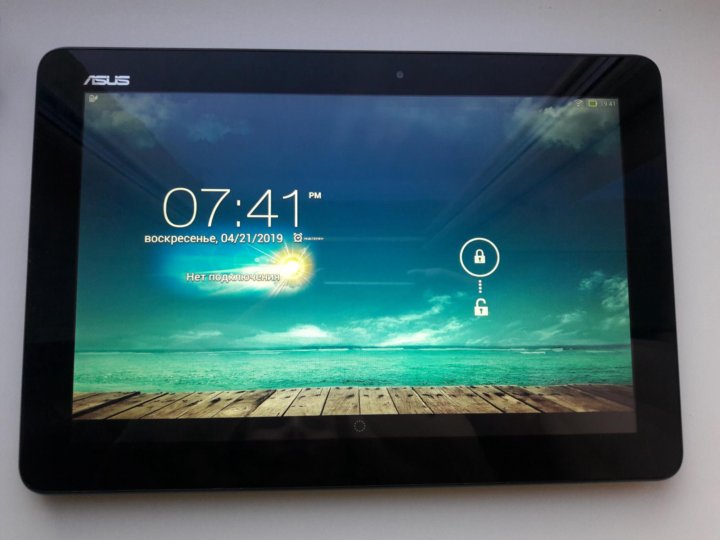
 Некоторые устройства могут работать в горячем режиме, то есть определят ее без выключения, но чаще всего без перезагрузки планшет не видит сим-карту.
Некоторые устройства могут работать в горячем режиме, то есть определят ее без выключения, но чаще всего без перезагрузки планшет не видит сим-карту.

